Pioneer KRL-46V – страница 14
Инструкция к Домашнему кинотеатру Pioneer KRL-46V
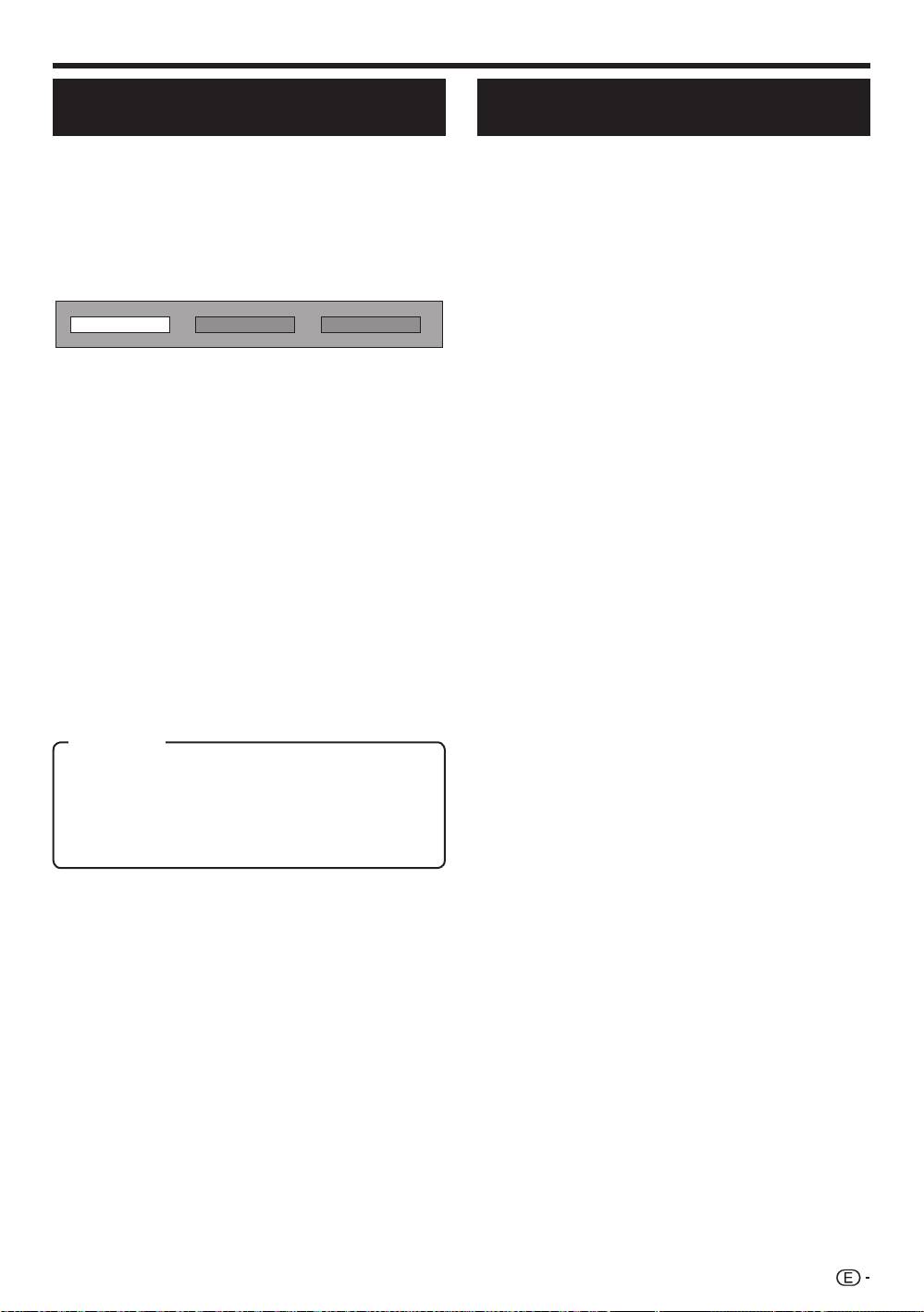
Viendo televisión
Grabación con temporizador
utilizando EPG
Puede grabar programas de televisión utilizando datos
de la EPG.
Pulse EPG.
Pulse a/b/c/d para seleccionar el programa
que quiere grabar, y luego pulse ENTER.
Pulse c/d para seleccionar el ajuste de
temporizador preferido, y luego pulse ENTER.
Ver Grabar No
Cancelación de la grabación con
temporizador
1
Pulse EPG.
2
Pulse a/b/c/d para seleccionar el programa
1
en la configuración de temporizador, y luego
2
pulse ENTER.
3
Pulse c/d para seleccionar “Cancelar”, y luego
3
pulse ENTER.
4
Pulse c/d para seleccionar “Sí”, y luego pulse
ENTER.
E
Cancelación utilizando el botón Azul en
el mando a distancia
•
Si selecciona “No”, el televisor regresa a la pantalla
EPG.
1
Pulse EPG.
E
Visualización de un programa a una hora
2
Pulse el botón Azul para visualizar la pantalla de
ajustada
grabación con temporizador.
3
Pulse a/b para seleccionar un programa con
1
Pulse c/d para seleccionar “Ver”, y luego
una grabación con temporizador ajustada que
pulse ENTER.
quiere cambiar, y luego pulse ENTER.
2
Pulse c/d para seleccionar “Sí”, y luego pulse
4
Pulse c/d para seleccionar “Cancelar”, y luego
ENTER.
pulse ENTER.
•
El programa de televisión seleccionado está marcado
con un icono.
5
Pulse c/d para seleccionar “Sí”, y luego pulse
ENTER.
E
Grabación de un programa a una hora
ajustada
1
Pulse c/d para seleccionar “Grabar”, y luego
pulse ENTER.
2
Pulse c/d para seleccionar el tipo de
grabación con temporizador preferida, y luego
pulse ENTER.
Elemento
i/o link.A: Graba un programa a una hora ajustada
cuando está conectado un dispositivo compatible con
i/o link.A.
Cinta VHS: Graba un programa a una hora ajustada
cuando está conectado un dispositivo compatible con
una cinta VHS.
3
Pulse c/d para seleccionar “Sí”, y luego pulse
ENTER.
•
El programa de televisión seleccionado está marcado
con un icono.
NOTA
•
Consulte las páginas 21–23 para la conexión de
dispositivos externos.
19
KRL46V_ES.indd 19 2008/07/09 14:00:12
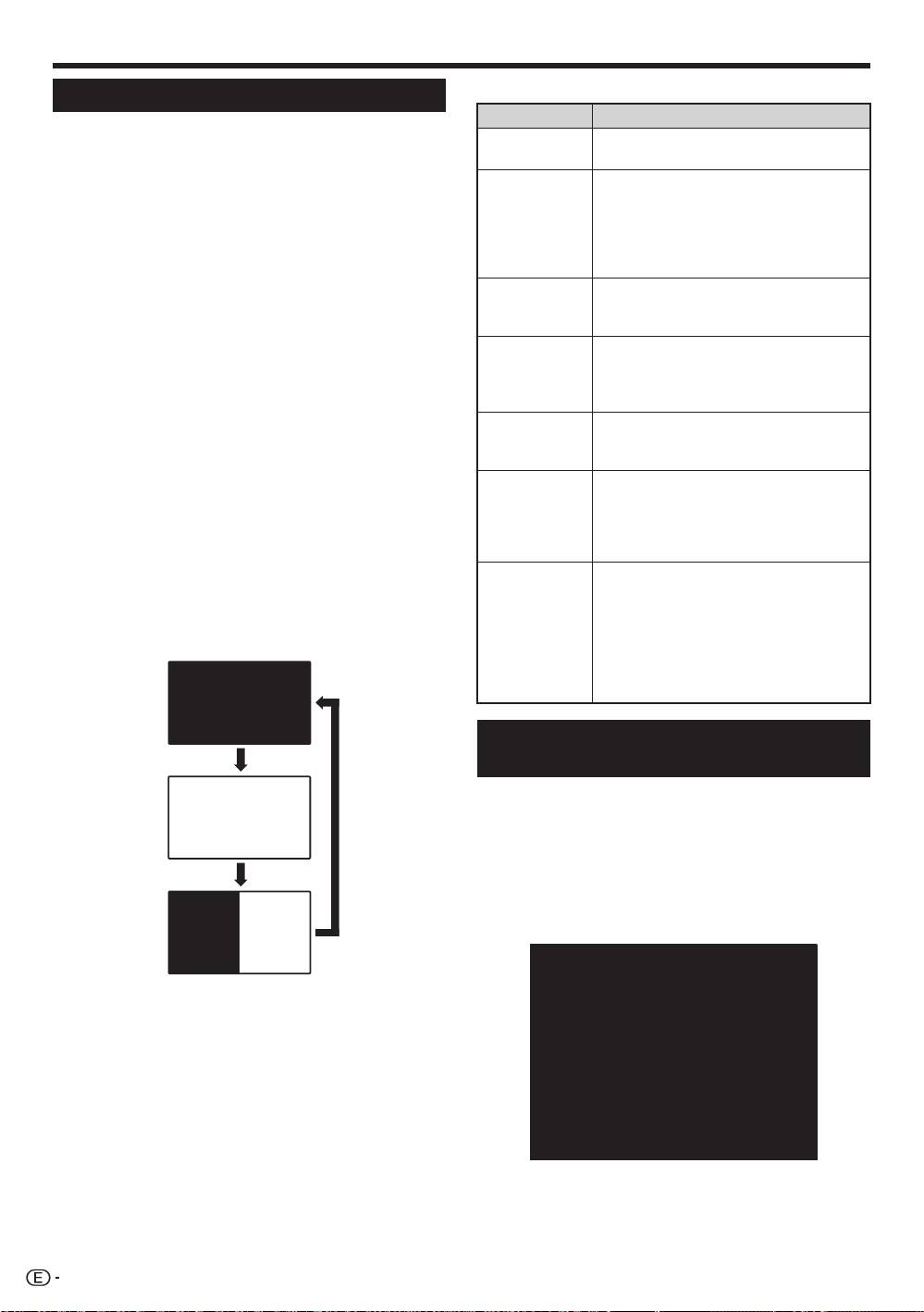
Viendo televisión
Botones para las operaciones del teletexto
Teletexto
Botones Descripción
¿Qué es el Teletexto?
Pk/l(e/f)
Aumenta o disminuye el número de
El teletexto emite páginas de información y
página.
entretenimiento hacia televisores especialmente
Color
Seleccione un grupo o bloque de
equipados. El televisor recibe señales de Teletexto
(Rojo/Verde/
páginas visualizado en los corchetes
emitidas por una red de televisión, y las descodifica
Amarillo/Azul)
coloreados de la parte inferior de la
para mostrarlas en formato gráfico. Algunos de
pantalla pulsando los correspondientes
los diversos servicios disponibles son: Noticias,
botones Color (Rojo/Verde/Amarillo/
información meteorológica y deportiva, información
Azul) en el mando a distancia.
bursátil y avances de programación.
0–9
Seleccione directamente cualquier página
Activación/desactivación del Teletexto
de la 100 a la 899 utilizando botones
numéricos 0–9.
1
Seleccione un canal de televisión o de una
fuente externa que tenga un programa de
k
Revela u oculta información como, por
(Presentación
ejemplo, la respuesta a una pregunta de
teletexto.
de teletexto
un concurso.
2
Pulse m para visualizar el teletexto.
oculto)
•
Muchas emisoras utilizan el sistema operativo TOP,
mientras que algunas utilizan FLOF (por ejemplo,
3
Detiene automáticamente la actualización
CNN). Su TV soporta ambos sistemas. Las páginas se
(Congelación/
de páginas de teletexto o cancela el
dividen en grupos de tópicos y en tópicos. Después
Retención)
modo de retención.
de cambiar en el teletexto, pueden guardarse hasta
[ (Subtítulo
Muestra los subtítulos o sale de la
2.000 páginas para su acceso rápido.
para teletexto)
pantalla de subtítulos.
•
Cada vez que pulsa m, la pantalla cambia como se
•
Los subtítulos no aparecerán en
muestra abajo.
pantalla cuando el servicio no
•
Pulse de nuevo m para visualizar el teletexto en la
contenga información de subtítulos.
pantalla derecha y la imagen normal en la pantalla
izquierda.
1
Revela u oculta páginas secundarias.
•
Si selecciona un programa que no tenga señal de
(Subpágina)
•
Botón Rojo: Para ir a la página
teletexto, se visualizará “No hay teletexto disponible.”.
secundaria anterior.
•
Si no hay señal del teletexto disponible se visualiza el
•
Botón Verde: Para ir a la página
mismo mensaje durante otros modos.
secundaria siguiente.
•
Estos dos botones se muestran en la
pantalla mediante los símbolos “e” y
“f”.
Utilización de la aplicación MHEG-5
(Reino Unido solamente)
Algunos servicios ofrecen programas con la
Teletexto
aplicación MHEG (Grupo de Expertos de Multimedia
e Hipermedia) codificada, permitiéndole disfrute
interactivo de DTV.
Si se ofrece, la aplicación MHEG-5 comenzará cuando
pulse m.
Ejemplo de pantalla MHEG-5
Teletexto
NOTA
•
Teletexto no funcionará si el tipo de señal
seleccionado es RGB (Página 38).
20
KRL46V_ES.indd 20 2008/07/09 14:00:13
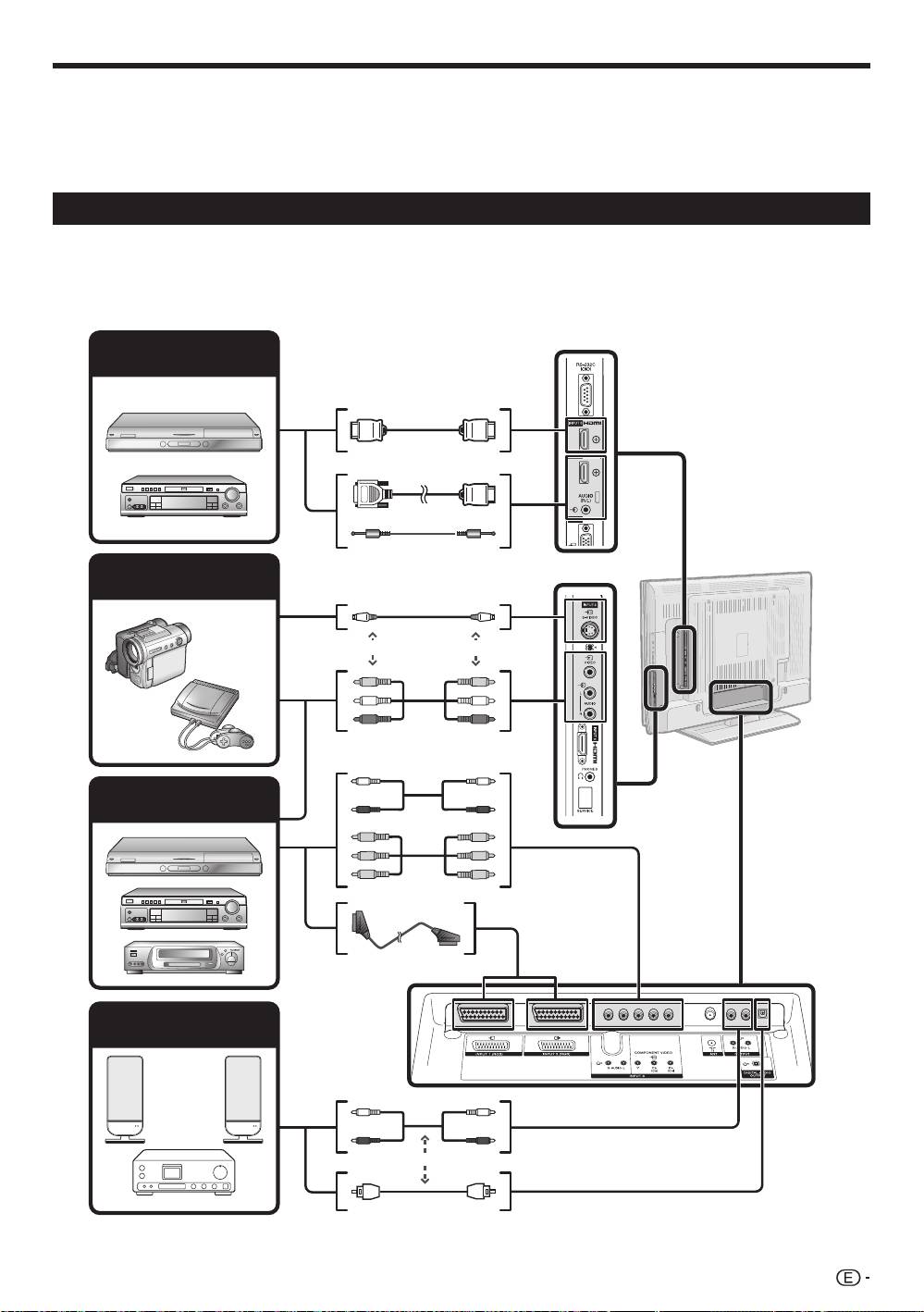
Conexión de dispositivos externos
E
Antes de conectar ...
•
Antes de hacer cualquier conexión asegúrese de apagar el televisor y otros equipos.
•
Conecte firmemente un cable al terminal o terminales.
•
Lea cuidadosamente el manual del usuario de cada dispositivo externo para ver los tipos de conexión posibles. Esto también
le ayuda a lograr la mejor calidad audiovisual posible para maximizar el potencial del televisor y del dispositivo conectado.
•
Para la conexión de un ordenador al televisor consulte la página 39.
Introducción a las conexiones
El televisor está equipado con los terminales que se muestran abajo. Encuentre el cable correspondiente al
terminal del televisor y conecte el equipo.
NOTA
•
Los cables mostrados en las páginas 21–24 se venden en el comercio.
Dispositivo HDMI
(Página 22)
Cable HDMI certificado
Cable DVI/HDMI
Cable con miniconector
Consola de juegos o
estéreo de 3,5 mm ø
videocámara (Página 22)
Cable de S-vídeo*
o
o
Cable AV*
Cable de audio
Equipo de grabación de
vídeo
(
Páginas 22 y 23
)
Cable de componente
Cable SCART
Equipo de audio
(Página 24)
Cable de audio
o
Cable de audio óptico
Cuando utiliza un cable S-video, también necesita conectar un cable de audio (R/L).*
21
KRL46V_ES.indd 21 2008/07/09 14:00:14
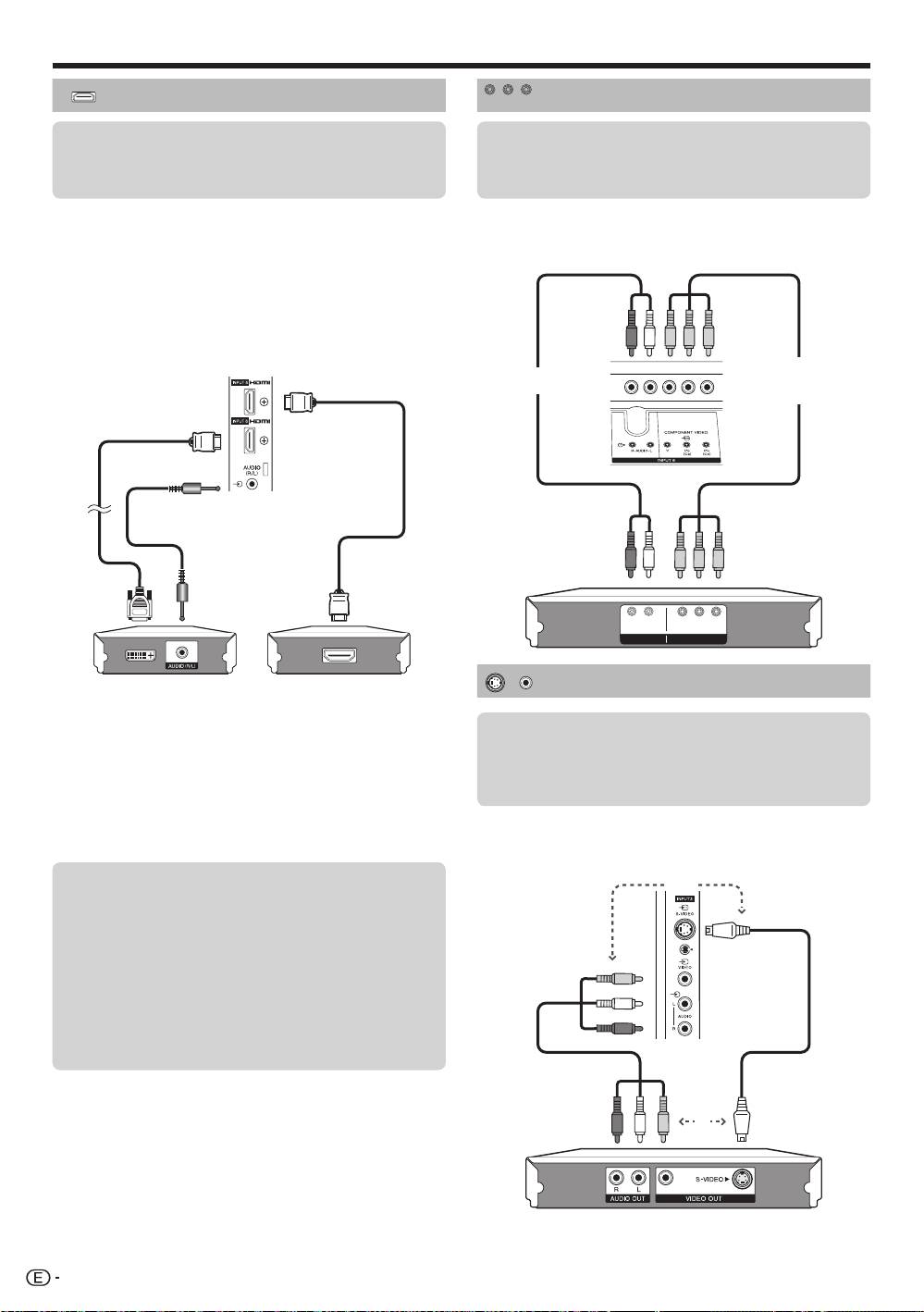
Conexión de dispositivos externos
Conexión HDMI
Conexión de componente
Las conexiones HDMI (High Definition Multimedia
Disfrutará de imágenes de alta calidad y reproducción
Interface) permiten transmisión de vídeo y audio digital
de color fiel a través del terminal INPUT8 al conectar
mediante un cable de conexión desde un reproductor/
un reproductor/grabador de DVD u otros equipo.
grabador. Los datos de imagen y sonido digital se
transmiten sin compresión de datos y por tanto no pierden
nada de su calidad. En los dispositivos conectados ya
no es necesaria la conversión analógica/digital, la cual
también puede resultar en pérdidas de calidad.
Conversión DVI/HDMI
Utilizando un cable adaptador DVI/HDMI, las señales
de vídeo digitales de un DVD también pueden
reproducirse mediante la conexión HDMI compatible.
El sonido debe alimentarse adicionalmente.
•
Al conectar un adaptador/cable de conversión DVI/HDMI al terminal
HDMI, puede ser que la imagen no se visualice claramente.
Tanto HDMI como DVI utilizan el mismo método de
protección HDCP contra copia.
NOTA
•
Si un dispositivo HDMI conectado es compatible con HDMI
CONTROL, puede aprovechar las funciones versátiles (Páginas
26–28).
•
Dependiendo del tipo de cable de HDMI utilizado puede ocurrir ruido de
vídeo. Asegúrese de utilizar cable HDMI certificado.
•
Al reproducir la imagen HDMI, se detectará y ajustará
automáticamente el mejor formato posible para la imagen.
Señal de vídeo compatible:
576i, 576p, 480i, 480p, 1080i, 720p, 1080p
Para la compatibilidad de la señal de PC, consulte la página 42.
LR PR
Y PB
(
CB)
(
CR)
COMPONENTAUDIO
Ejemplo de dispositivos que pueden conectarse
Ejemplo de dispositivos que pueden conectarse
E
Reproductor/grabador de DVD
E
Videograbadora
E
Reproductor/grabador de DVD
E
Reproductor/grabador de Blu-ray
E
Reproductor/grabador de Blu-ray
Cable de
Cable de audio
componente
Cable DVI/HDMI
Cable HDMI
certificado
Cable con miniconector
estéreo de 3,5 mm ø
Conexión S-VIDEO/VIDEO
Ejemplo de dispositivos que pueden conectarse
E
Videograbadora
E
Reproductor/grabador de DVD
E
Reproductor/grabador de Blu-ray
E
Consola de juegos E Videocámara
Puede utilizar el terminal INPUT3 al conectar una
consola de juegos, una videocámara, un reproductor/
grabador de DVD u otro equipo.
E
Después de conectar
o
Selección del audio HDMI
Después de conectar, debe ajustar la señal de audio
compatible con el cable que utiliza para el dispositivo HDMI.
1
Vaya a “HOME MENU” > “Opciones” >
“Selección del audio HDMI”.
2
Seleccione “Digital” para señales de audio procedentes
del terminal HDMI. Seleccione “Analógica” para señales
de audio procedentes de la toma AUDIO (INPUT6).
Cable AV Cable de S-vídeo
o
NOTA
•
Cuando utiliza un cable S-video, también necesita conectar
un cable de audio (R/L).
•
INPUT3: El terminal S-VIDEO tiene prioridad sobre el terminal
22
VIDEO.
Y PB
PR
(
CB)
(
CR)
INPUT 4 ó 5
KRL46V_ES.indd 22 2008/07/09 14:00:15
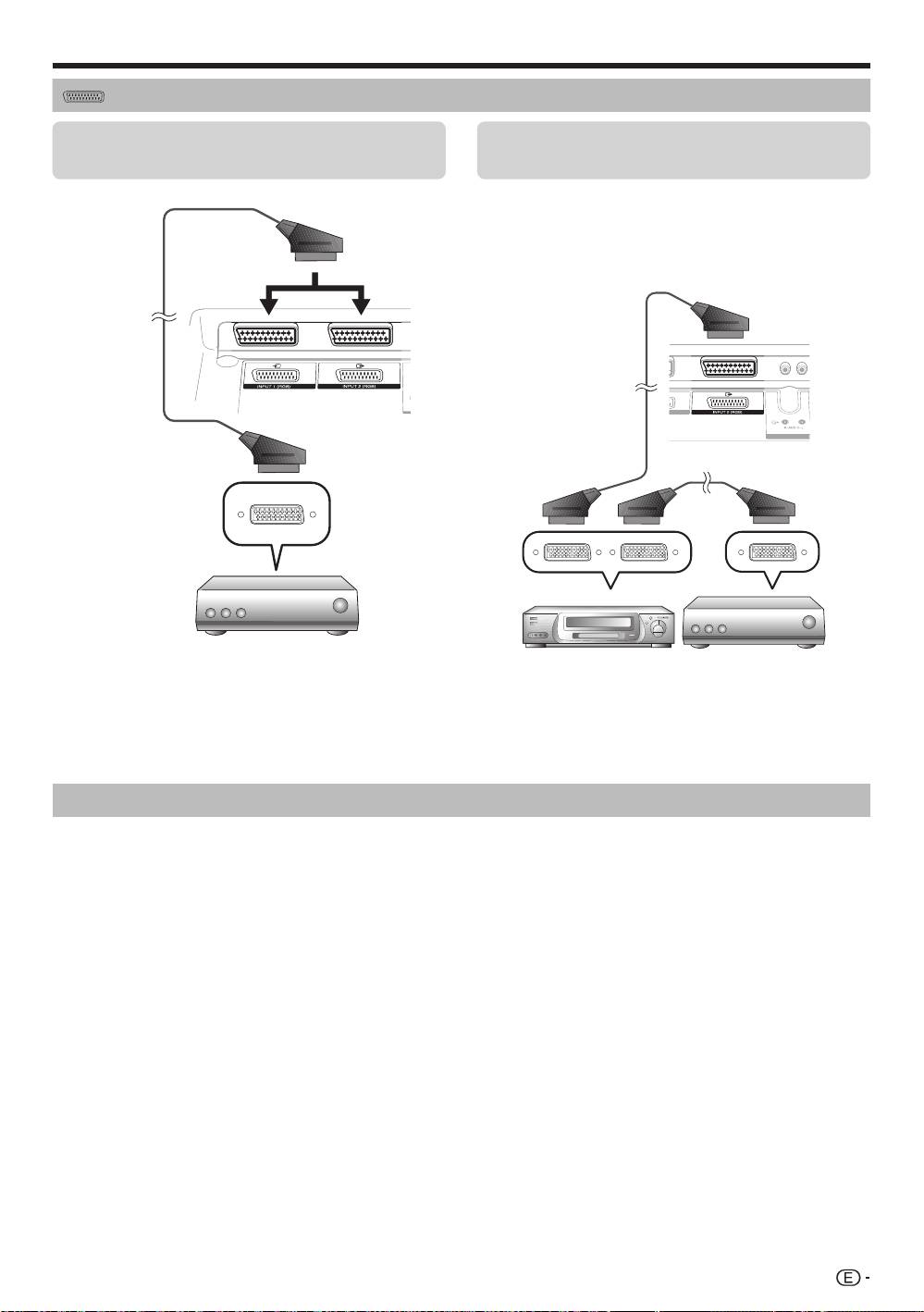
Conexión de dispositivos externos
Conexión SCART
Ejemplo de dispositivos que pueden conectarse
Ejemplo de dispositivos que pueden conectarse
DescodificadorE
E
Videograbadora
E
Reproductor/grabador de DVD
E
Cuando se utiliza el terminal INPUT2 (SCART)
Si su videograbadora soporta sistemas AV Link
TV-videograbadora avanzados, puede conectar la
videograbadora utilizando un cable SCART con todos
los contactos.
Cable SCART
Cable SCART
Cable SCART
Descodificador
DescodificadorVideograbadora
NOTA
•
En los casos en que el descodificador necesita recibir una señal desde el televisor, asegúrese de seleccionar el terminal de entrada apropiado al
cual el descodificador está conectado en “Ajuste manual” en el menú “Ajuste analógico” (Página 33).
•
Los sistemas AV Link avanzados de TV-videograbadora puede que no sean compatibles con algunas fuentes externas.
•
No puede conectar la videograbadora con descodificador utilizando un cable SCART con todos los contactos cuando se selecciona “Y/C” en
“INPUT2” en el menú “Selección de entrada”.
Control de equipos con SCART utilizando i/o link.A
Este televisor incorpora cuatro funciones i/o link.A típicas para facilitar las conexiones entre el televisor y otro
equipo audiovisual.
Reproducción de un toque
Mientras el televisor está en el modo de espera, éste se enciende automáticamente y reproduce la imagen
procedente de la fuente audiovisual (por ejemplo, una videograbadora o un reproductor/grabador de DVD).
Televisor en espera
Cuando el televisor entra en el modo de espera, el equipo audiovisual conectado (por ejemplo, una
videograbadora o un reproductor/grabador de DVD) también pasa al modo de espera.
WYSIWYR (What You See Is What You Record = Lo que usted ve es lo que usted graba)
Cuando el mando a distancia de la videograbadora conectada tenga un botón WYSIWYR, usted podrá iniciar
automáticamente la grabación pulsando ese botón.
Descarga de preajustes
Transfiere automáticamente la información preestablecida de canales desde el sintonizador del televisor a uno de
los equipos audiovisuales conectados (por ejemplo, una videograbadora) a través del terminal INPUT2.
NOTA
•
Para los detalles consulte los manuales del usuario del equipo externo.
•
La función i/o link.A sólo funciona cuando el equipo audiovisual está conectado al terminal INPUT2 con un cable SCART con todos los
contactos conectados.
•
La función i/o link.A sólo se puede utilizar si el televisor ha forzado una instalación automática completa con el equipo audiovisual conectado
(Página 15, Instalación automática inicial).
La disponibilidad de la función i/o link.A depende del equipo audiovisual utilizado. Dependiendo del fabricante y el tipo de equipo utilizado, es
posible que las funciones descritas no puedan utilizarse completamente o parcialmente.
23
KRL46V_ES.indd 23 2008/07/09 14:00:15
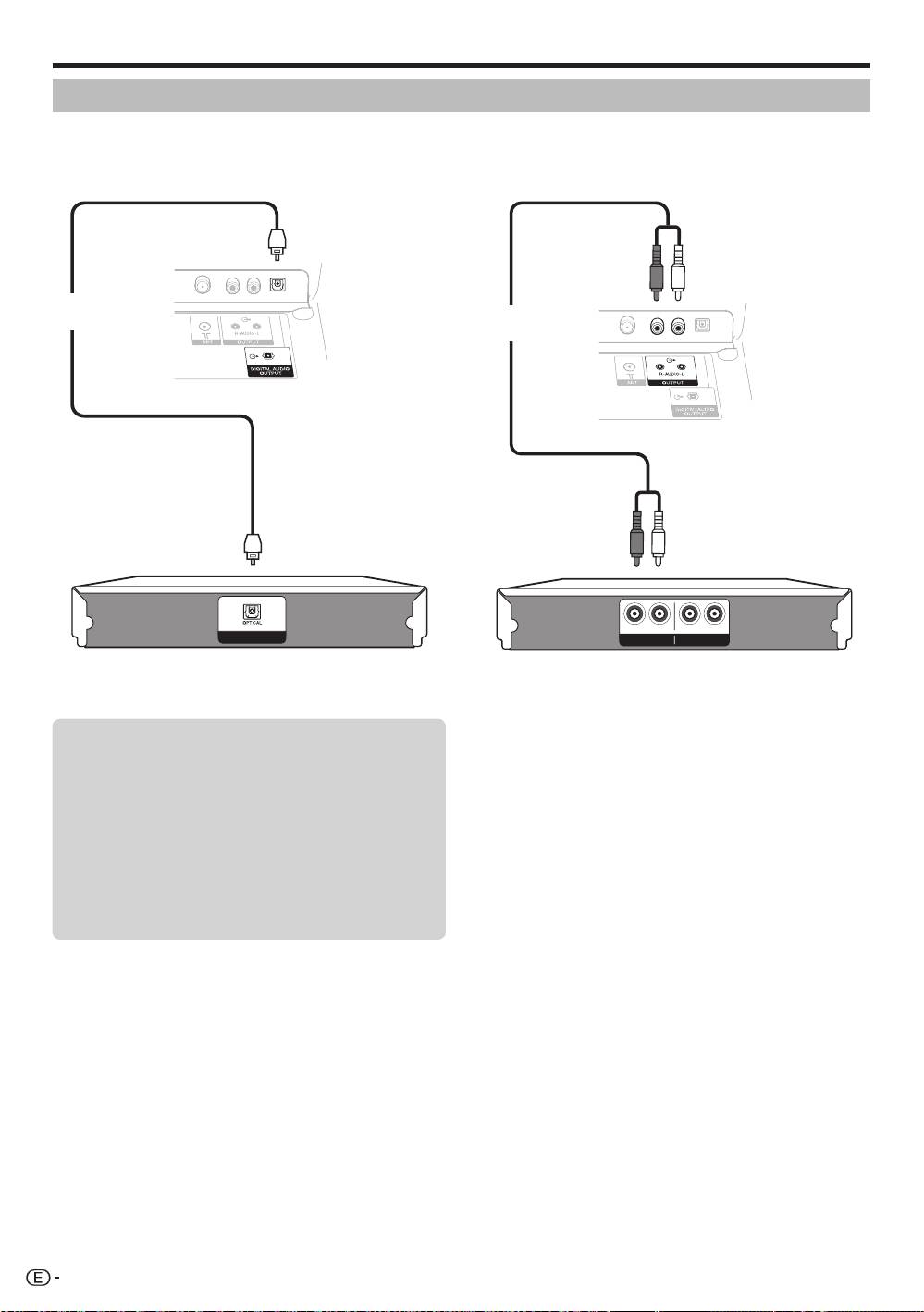
Conexión de dispositivos externos
Conexión de altavoz/amplificador
Conecte un amplificador con altavoces externos como se muestra debajo.
E
EConexión de un amplificador con entrada
Conexión de un amplificador con entrada
de audio digital
de audio analógica
E
Después de conectar
Ajuste de la salida de audio digital
Después de conectar un amplificador con entrada
de audio digital y altavoces externos como se
muestra, debe ajustar un formato de salida de
audio compatible con el programa que está viendo
o el dispositivo conectado.
Vaya a “HOME MENU” > “Opciones” >
“Salida audio digital” > seleccione “PCM” o
“Dolby Digital”.
DIGITAL AUDIO IN
LR
LR
AUX1 IN
AUX OUT
Cable de audio
Cable de
óptico
audio
Amplificador con
Amplificador con
entrada de audio digital
entrada de audio analógica
24
KRL46V_ES.indd 24 2008/07/09 14:00:16

Conexión de dispositivos externos
Verificación de información del módulo CA
Introducción de una tarjeta smart
NOTA
Para recibir programas digitales codificados, en
•
Asegúrese de que el módulo CA esté insertado
la ranura de interfaz común de su televisor deben
correctamente.
insertarse un módulo de interfaz común (módulo CA) y
•
Este menú sólo está disponible para programas digitales.
una tarjeta smart (Página 14).
1
Pulse h y se visualizará la pantalla del “HOME
El módulo CA y la tarjeta smart no son accesorios
MENU”.
suministrados. Por lo general puede adquirirlos a
través de su distribuidor.
2
Pulse a/b para seleccionar “Ajuste digital”.
•
El contenido de este menú depende del proveedor del
Inserción de la tarjeta smart en el módulo
modulo CA.
CA
3
Pulse a/b para seleccionar “Menú CI”, y luego
1
Con el lado con el chip de contacto de color
pulse ENTER.
dorado mirando hacia el lado del módulo CA
marcado con el logotipo del proveedor, empuje
E
Módulo
la tarjeta smart en el módulo CA tan profundo
Se visualiza información general sobre el módulo
como pueda entrar. Tenga en cuenta la dirección
CA.
de la flecha impresa en la tarjeta smart.
E
Menú
Se visualizan los parámetros de ajuste de cada
tarjeta smart.
E
Información
Aquí puede introducir valores numéricos, como
contraseñas.
NOTA
•
El contenido de cada pantalla depende del proveedor
del modulo CA.
Inserción del módulo CA en la ranura de
Extracción del módulo CA
interfaz común
1
Extraiga la cubierta de la parte
posterior del televisor.
2
Inserte cuidadosamente
2
Extraiga el módulo del televisor.
el módulo CA en la ranura
3
Coloque otra vez la cubierta.
de interfaz común con la
cara del contacto hacia
adelante. El logotipo en
el módulo CA debe mirar
hacia adelante, desde la
parte trasera del televisor.
No use fuerza excesiva.
Al hacer esto, garantice que el modulo no se
doble.
25
KRL46V_ES.indd 25 2008/07/09 14:00:18
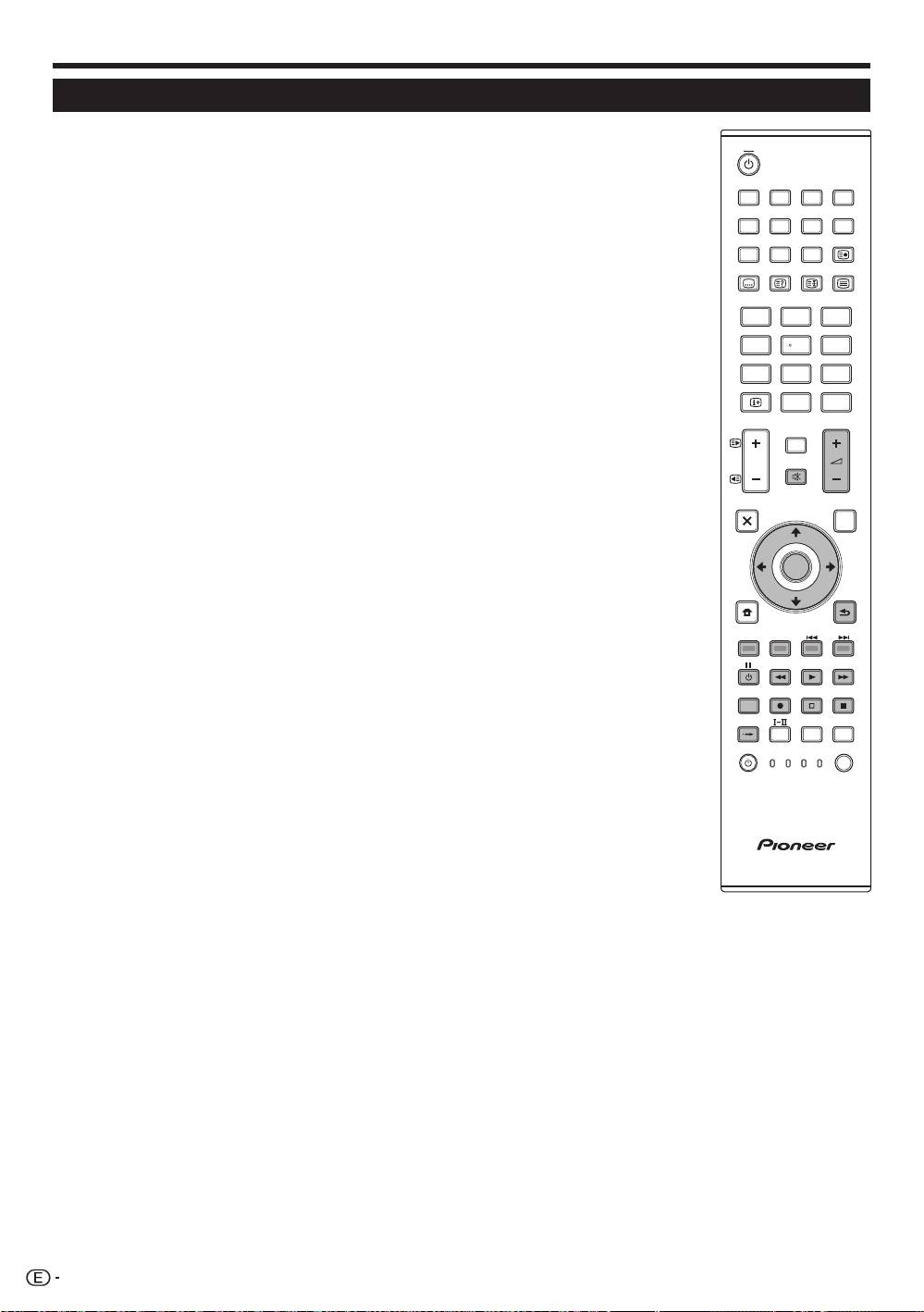
HDMI CONTROL
Control de equipos HDMI utilizando HDMI CONTROL
¿Qué es HDMI CONTROL?
Utilizando el protocolo HDMI CEC (Consumer Electronics Control), con HDMI CONTROL
usted puede operar interactivamente dispositivos de sistemas compatibles (amplificador AV,
reproductor/grabador de DVD, reproductor/grabador de Blu-ray) utilizando un único mando
a distancia.
Qué puede hacer con HDMI CONTROL
4
Grabación de un toque
No necesita buscar el mando a distancia de su equipo de grabación. Pulse los botones E
o REC STOP q para comenzar/parar la grabación que usted ve en la grabadora.
4
Reproducción de un toque
Cuando el televisor está en el modo de espera, se enciende automáticamente y reproduce
la imagen desde la fuente HDMI.
4
Operación con un mando a distancia único
El HDMI CONTROL reconoce automáticamente el dispositivo HDMI conectado y puede
operar el televisor como si estuviera utilizando un mando a distancia universal.
4
Operación de la lista de títulos de dispositivos externos
Además de visualizar el propio Resumen de temporizador del televisor (Página 18), también
puede llamar el menú Principal del reproductor externo o la lista Título del reproductor de
BD Pioneer/la grabadora Pioneer siempre que los equipos sean compatibles con HDMI
CONTROL.
4
Control múltiple de dispositivos HDMI
Puede seleccionar cuál dispositivo HDMI operar utilizando el botón HDMI CTRL.
NOTA
•
Cuando utilice HDMI CONTROL debe asegurarse de utilizar un cable HDMI certificado.
•
Apunte el mando a distancia hacia el televisor, no hacia el dispositivo HDMI conectado.
•
Dependiendo del tipo de cable de HDMI utilizado puede ocurrir ruido de vídeo. Asegúrese de utilizar
un cable HDMI certificado.
•
Utilizando este sistema pueden conectarse hasta tres dispositivos HDMI de grabación, un
amplificador AV y dos reproductores.
•
Estas operaciones afectan al equipo HDMI seleccionado como la fuente externa actual. Si el equipo
no funciona, encienda el equipo y seleccione la fuente externa adecuada utilizando INPUT1–8 en el
mando a distancia o b en el televisor.
•
Después de desenchufar cables de conexión o de cambiar las conexiones, encienda todos los
dispositivos HDMI conectados antes de encender el televisor. Confirme que tanto la imagen como el
audio salen correctamente seleccionando “INPUT4”, “INPUT5” o “INPUT6” usando INPUT1–8 en el
mando a distancia o b en el televisor.
•
El nombre de la función KURO LINK usado en la web y en los catálogos recibe el nombre de HDMI
CONTROL en el manual de instrucciones y en el producto.
26
TV
INPUT
1 2 3 4
5 6 7 8
TV DTV
RADIO
1 2 3
4 5 6
7 8 9
INFO
0
P.INFO
CH RETURN
P
DVD TOPMENU/
EXIT
GUIDE
EPG
ENTER
HOME
MENU
RETURN
MENU
HDMI REC STOP
CTRL
SCREEN
AV
CM SKIP
SIZE
SELECTION
TOOLS
DVD
HDD
SOURCE
SELECT
TV
DVD
STB DVR VCR
KRL46V_ES.indd 26 2008/07/09 14:00:19
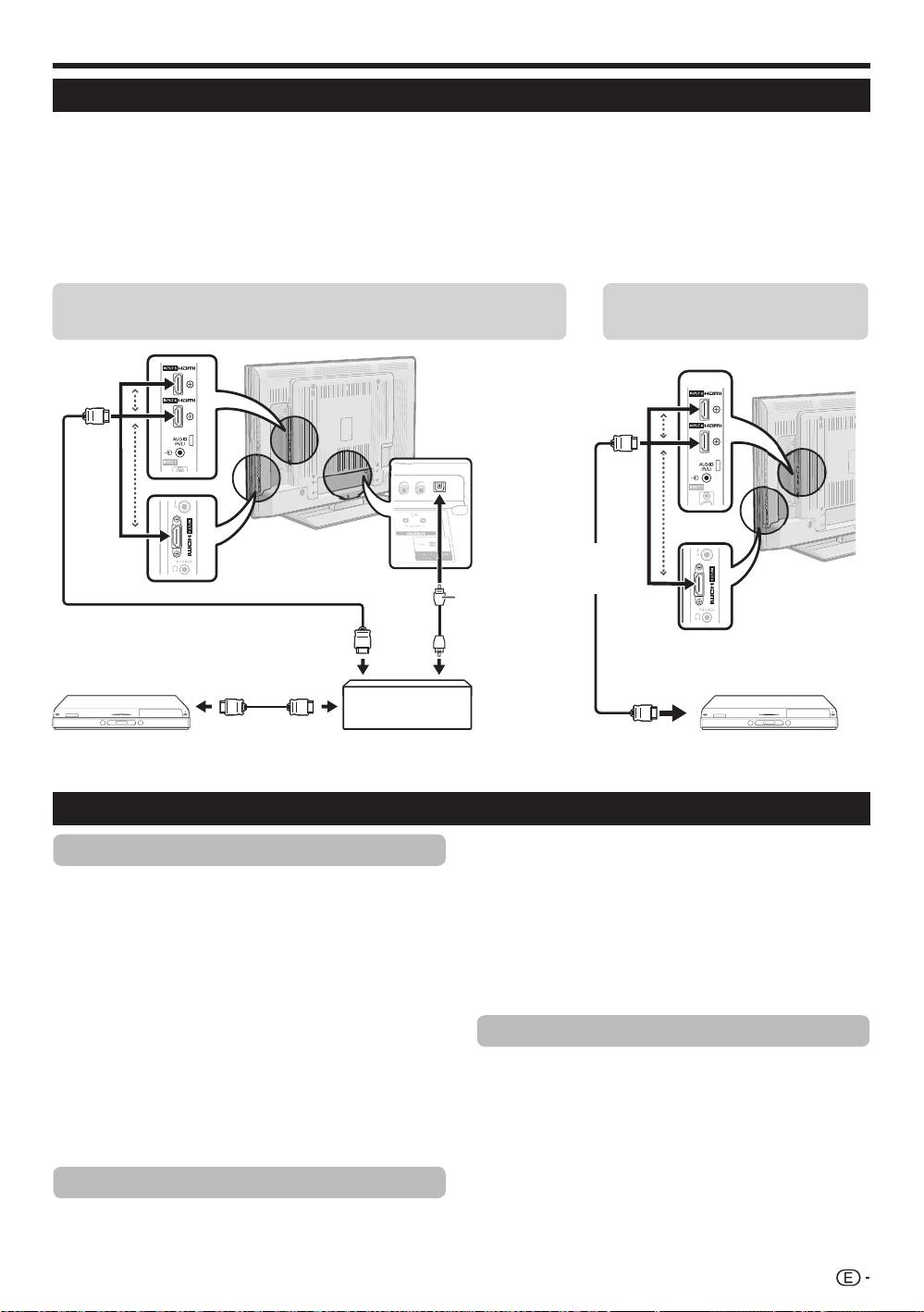
HDMI CONTROL
Conexión HDMI CONTROL
Primero conecte el sistema de altavoz Pioneer AV Sound o un reproductor de BD Pioneer/una grabadora Pioneer
compatible con el protocolo HDMI CEC.
NOTA
•
Para más detalles consulte el manual del usuario del dispositivo conectado.
•
Después de desenchufar los cables de conexión o cambiar el esquema de conexión, encienda la alimentación del televisor
después que se haya encendido la alimentación de todos los dispositivos correspondientes. Cambie la fuente de entrada
externa pulsando INPUT1–8, seleccione la fuente externa adecuada y verifique la salida audiovisual.
•
Los cables mostrados en la explicación siguiente se venden en el comercio.
Conexión de un reproductor de BD Pioneer/una grabadora
Conexión de un reproductor de BD
Pioneer mediante el sistema Pioneer AV Sound
Pioneer/una grabadora Pioneer solamente
Cable HDMI
certificado
Cable de
audio óptico
Cable HDMI certificado
Cable HDMI
certificado
Reproductor de BD Pioneer
Sistema Pioneer
Reproductor de BD Pioneer
/grabadora Pioneer
AV Sound
/grabadora Pioneer
Ajuste HDMI CONTROL
1
Repita los pasos 1 al 3 HDMI CONTROL.
HDMI CONTROL
2
Pulse a/b para seleccionar “Encendido
Ajuste en “Encendido” para activar las funciones HDMI
automático”, y luego pulse ENTER.
CEC. Cuando se enciende la alimentación mientras
3
Pulse c/d para seleccionar “Encendido”, y
“HDMI CONTROL” está ajustado en “Encendido”,
luego pulse ENTER.
la alimentación de los equipos HDMI conectados se
encenderá conjuntamente con el televisor.
NOTA
1
Pulse h y se visualizará la pantalla “HOME
•
El ajuste predeterminado para este elemento es
MENU”.
“Apagado”.
2
Pulse a/b para seleccionar “Opciones”.
Selección de grabadora
3
Pulse a/b para seleccionar “Ajuste HDMI
CONTROL”, y luego pulse ENTER.
Aquí, puede seleccionar una grabadora para la
grabación desde varias grabadoras conectadas.
4
Pulse a/b para seleccionar “HDMI
CONTROL”, y luego pulse ENTER.
1
Repita los pasos 1 al 3 HDMI CONTROL.
5
Pulse c/d para seleccionar “Encendido”, y
2
Pulse a/b para seleccionar “Selección de
luego pulse ENTER.
grabadora”, y luego pulse ENTER.
3
Seleccione la grabadora, y luego pulse ENTER.
Encendido automático
NOTA
Si se activa esto, se activa la función Reproducción
•
Si tiene conectado un sistema Pioneer AV Sound entre el
de un toque. Mientras el televisor está en el modo de
televisor y una grabadora Pioneer, la indicación de fuente
espera, se enciende automáticamente y reproduce la
externa cambia (por ejemplo, de “INPUT5” a “INPUT5
imagen desde la fuente HDMI.
(Sub)”).
27
KRL46V_ES.indd 27 2008/07/09 14:00:20
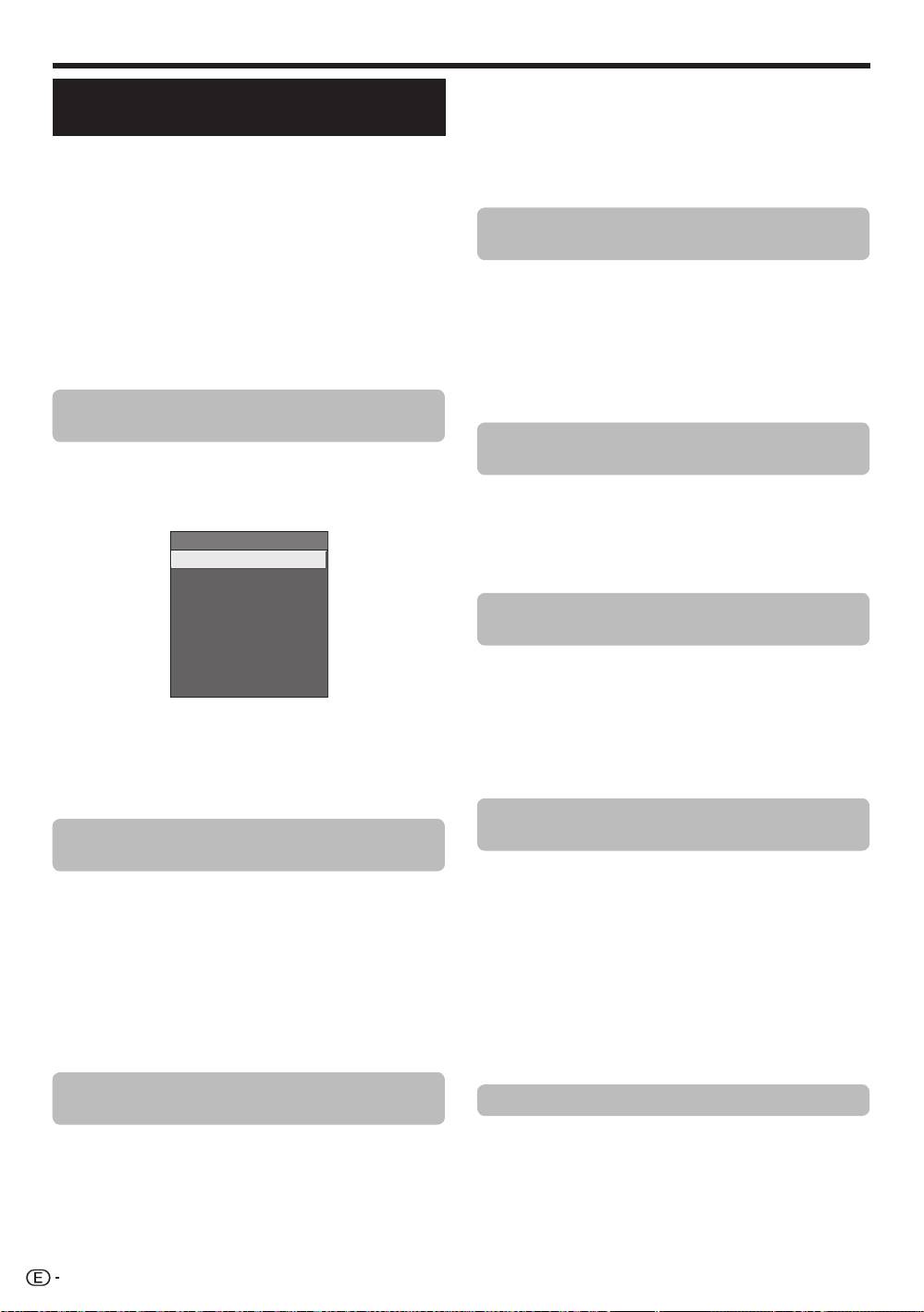
HDMI CONTROL
Operación de un dispositivo HDMI
CONTROL
HDMI CONTROL le permite hacer operar el dispositivo
HDMI conectado con un solo mando a distancia.
Pulse n para comenzar la reproducción de un título.
Consulte debajo la sección “Reproducción de títulos
grabados utilizando HDMI CONTROL” si quiere comenzar
la reproducción utilizando la lista de los títulos del reproductor
de BD Pioneer/la grabadora Pioneer.
Pulse o para avanzar rápido.
Pulse m para retroceder.
Pulse r para parar.
Pulse a (TV) para encender/apagar el
dispositivo conectado HDMI.
Grabación mediante EPG Grabadora
Pioneer (solamente para grabadoras)
Puede reponer el EPG de la grabadora compatible
con CEC y preajustar grabaciones con temporizador
utilizando el mando a distancia del televisor.
Pulse HDMI CTRL.
Menú HDMI CONTROL
Grabadora EPG
Menú Principal/Lista de títulos
Cambio de medio
Cambiar a sonido AV
Cambiar a sonido TV
Cambio de modo de sonido
Menú Configuración
Selección de modelo
3
Seleccione el medio deseado, como grabador
de DVD o HDD. El tipo de medio cambia cada
vez que pulse ENTER.
NOTA
•
Esta función puede que no trabaje dependiendo de los equipos
conectados.
1
•
Escuchando con el sistema Pioneer AV
Sound
Usted puede elegir escuchar el sonido del televisor
2
solamente desde el sistema Pioneer AV Sound.
1
Pulse HDMI CTRL.
2
Pulse a/b para seleccionar “Cambiar a sonido
AV”, y luego pulse ENTER.
•
Se silencia el sonido proveniente del altavoz del televisor y del
terminal de auricular y sólo es audible el sonido proveniente
del sistema Pioneer AV Sound.
Escuchando con el sistema de sonido del
televisor
Usted puede elegir escuchar el sonido del televisor
solamente desde el sistema de sonido del televisor.
1
1
Pulse HDMI CTRL.
2
Pulse a/b para seleccionar “Cambiar a sonido
TV”, y luego pulse ENTER.
Cambio manual del modo de sonido del
sistema Pioneer AV Sound
1
Pulse HDMI CTRL.
2
Pulse a/b para seleccionar “Cambio de modo
de sonido”.
2
Pulse a/b para seleccionar “Grabadora EPG”,
y luego pulse ENTER.
3
El modo de sonido cambia cada vez que pulse
•
Cambia la fuente de entrada externa y se visualiza EPG de la
ENTER.
grabadora.
•
Para los detalles consulte el manual del usuario del sistema
Pioneer AV Sound.
3
Seleccione el programa a grabar.
•
Consulte el manual del usuario de la grabadora para conocer detalles.
Reposición del menú de un equipo externo
Reproducción de títulos grabados
conectado con el televisor mediante HDMI
utilizando HDMI CONTROL
Puede reponer el menú de un equipo externo
Esta sección explica cómo reproducir un título en el
compatible con HDMI CEC (reproductor, grabadora,
reproductor de BD Pioneer/la grabadora Pioneer.
decodificador, etc.) utilizando la función “Menú
Configuración”.
1
Pulse HDMI CTRL.
1
Pulse HDMI CTRL.
2
Pulse a/b para seleccionar “Menú Principal/
Lista de títulos”, y luego pulse ENTER.
2
Pulse a/b para seleccionar “Menú
•
La grabadora conectada se enciende ahora y el televisor selecciona
Configuración”, y luego pulse ENTER.
automáticamente la fuente de entrada externa adecuada.
•
Se visualizan los datos de la lista de títulos del reproductor de
NOTA
BD Pioneer/la grabadora Pioneer conectados.
•
Si un equipo conectado no posee esta función o si el equipo está
3
Seleccione el título con a/b/c/d, y luego pulse n.
en un estado en el cual no puede visualizarse el menú (grabación,
entrando en espera, etc.), esta función pudiera no estar disponible.
Selección del tipo de medio para la
Selección de aparato HDMI
grabadora compatible con CEC
Si hay múltiples dispositivos HDMI conectados en
Si su grabadora tiene múltiples medios de
una cadena de margarita, aquí puede especificar cuál
almacenamiento, seleccione aquí el tipo de medio.
dispositivo controlar.
1
Pulse HDMI CTRL.
1
Pulse HDMI CTRL.
2
Pulse a/b para seleccionar “Cambio de
2
Pulse a/b para seleccionar “Selección de
medio”, y luego pulseENTER.
modelo”, y luego pulse ENTER. El dispositivo
HDMI cambia cada vez que pulse ENTER.
28
KRL46V_ES.indd 28 2008/07/09 14:00:21
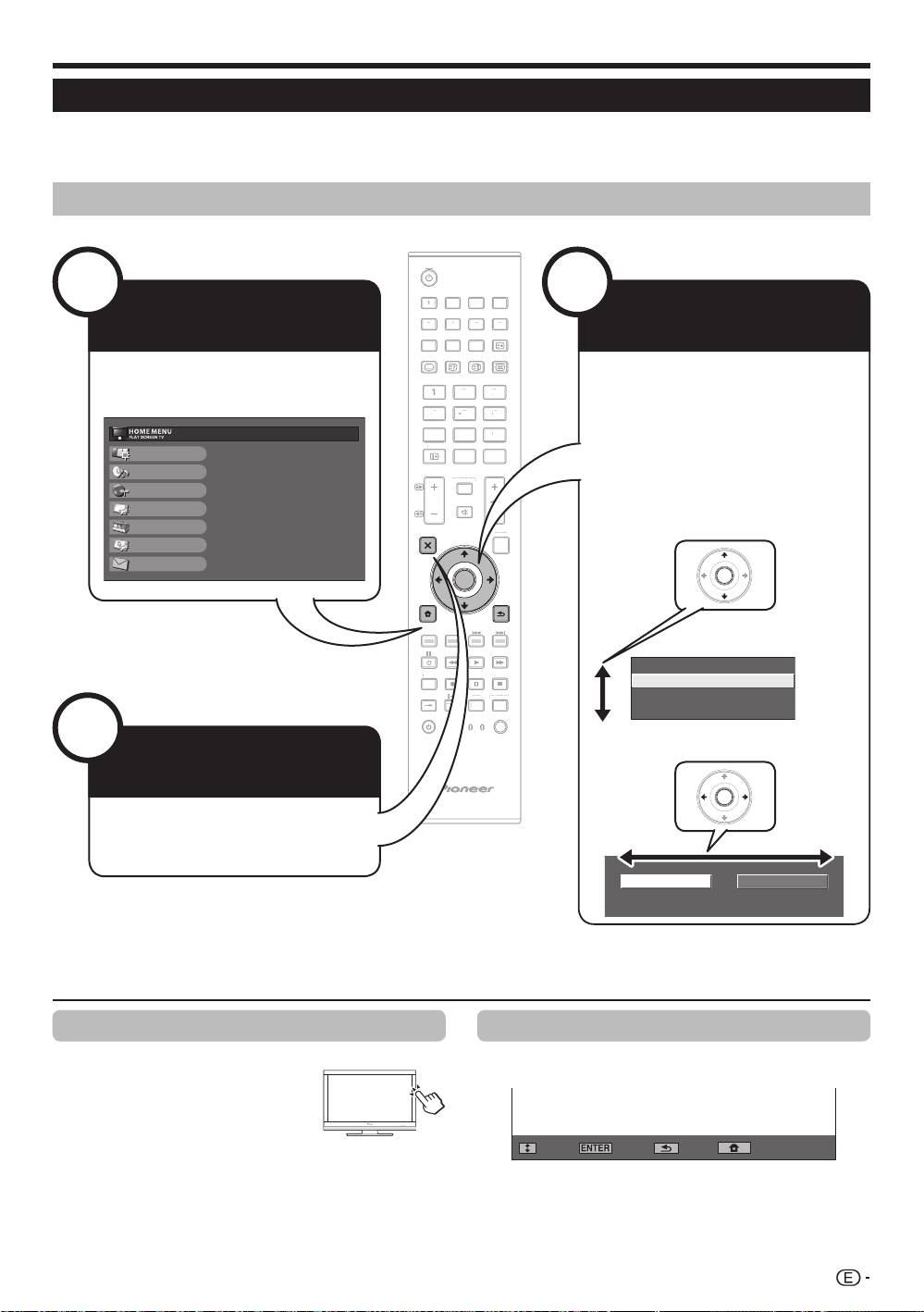
Operación del menú
NOTA
•
Las opciones de “HOME MENU” son diferentes en los modos de entrada seleccionados, pero los procedimientos de operación son los mismos.
•
Las pantallas del manual del usuario sirven con fines explicatorios (algunas están ampliadas y otras recortadas) y pueden ser un poco diferentes
de las pantallas reales.
•
Los elementos con 4 no pueden seleccionarse por varias razones.
Operación sin un mando a distancia
Acerca de la visualización de la guía
Esta función es útil cuando no tiene a mano el mando
La visualización de la Guía en la parte inferior de la
a distancia.
pantalla muestra operaciones con la OSD.
1
Pulse HOME MENU y se
visualizará la pantalla del
“HOME MENU”.
2
Pulse Pk/l en lugar de a/b o ik/l en
lugar de c/d para seleccionar el elemento.
3
Pulse b para completar el ajuste.
NOTA
•
La pantalla “HOME MENU” desaparecerá si no se atiende
durante varios segundos.
:
Seleccionar
:
Introducir
Anterior
: Fin:
La barra de arriba es una guía operacional para el
mando a distancia. La barra cambiará de acuerdo con
cada pantalla de ajuste de menú.
TV
INPUT
1 2 3 4
5 6 7 8
TV DTV
RADIO
1 2 3
4 5 6
7 8 9
INFO
0
P.INFO
CH RETURN
P
DVD TOPMENU/
EXIT
GUIDE
EPG
ENTER
HOME
MENU
RETURN
MENU
HDMI REC STOP
CTRL
SCREEN
AV
CM SKIP
SIZE
SELEC TION
TOOLS
DVD
HDD
SOURCE
TV
DVD
SELECT
STB DVR VCR
TV
D
T
V
RADI
O
1
2
3
4
5
6
7
8
TV
I
N
P
U
T
4
5
6
7
8
9
1
2
3
0
P
.INFO
I
NF
O
P
C
H RET
U
R
N
DVD T
O
PMENU
/
G
U
IDE
E
P
G
C
TRL
H
DM
I
RE
C
S
T
OP
HDD
AV
S
ELE
C
TI
O
N
C
M
S
KI
P
D
V
D
T
OO
L
S
SC
REE
N
S
IZ
E
SOU
R
CE
TV
ST
B
DVR
V
C
R
D
V
D
SELECT
1
Imagen
Sonido
Control alimentación
Instalación
Opciones
Ajuste digital
Información
Apa. sin señal
[Desactivado]
Apa. sin opera.
[Desactivado]
Ecología
Temporizador de apagado
Búsqueda analógicaBúsqueda digital
¿Qué es el HOME MENU?
•
Para ejecutar ajustes en el televisor necesita hacer aparecer la OSD. A la OSD para los ajustes se le llama “HOME MENU”.
•
El “HOME MENU” permite diversas configuraciones y ajustes.
•
El “HOME MENU” puede operarse con el mando a distancia.
Operaciones comunes
2
3
ENTER
Visualización de la
Seleccionar un
Pantalla HOME MENU
elemento
Pulse h se visualizará la pantalla
Pulse a/b/c/d para seleccionar/
“HOME MENU”.
ajustar el menú deseado, y ajuste el
elemento al nivel deseado, y luego
pulse ENTER.
Pulse 6 para regresar a la página de
“HOME MENU” anterior.
Salir de la pantalla
HOME MENU
La operación abandonará la pantalla
“HOME MENU” si pulsa g (EXIT)
antes de haberse completado.
ENTER
Selección en el menúE
Selección de opcionesE
29
KRL46V_ES.indd 29 2008/07/09 14:00:23
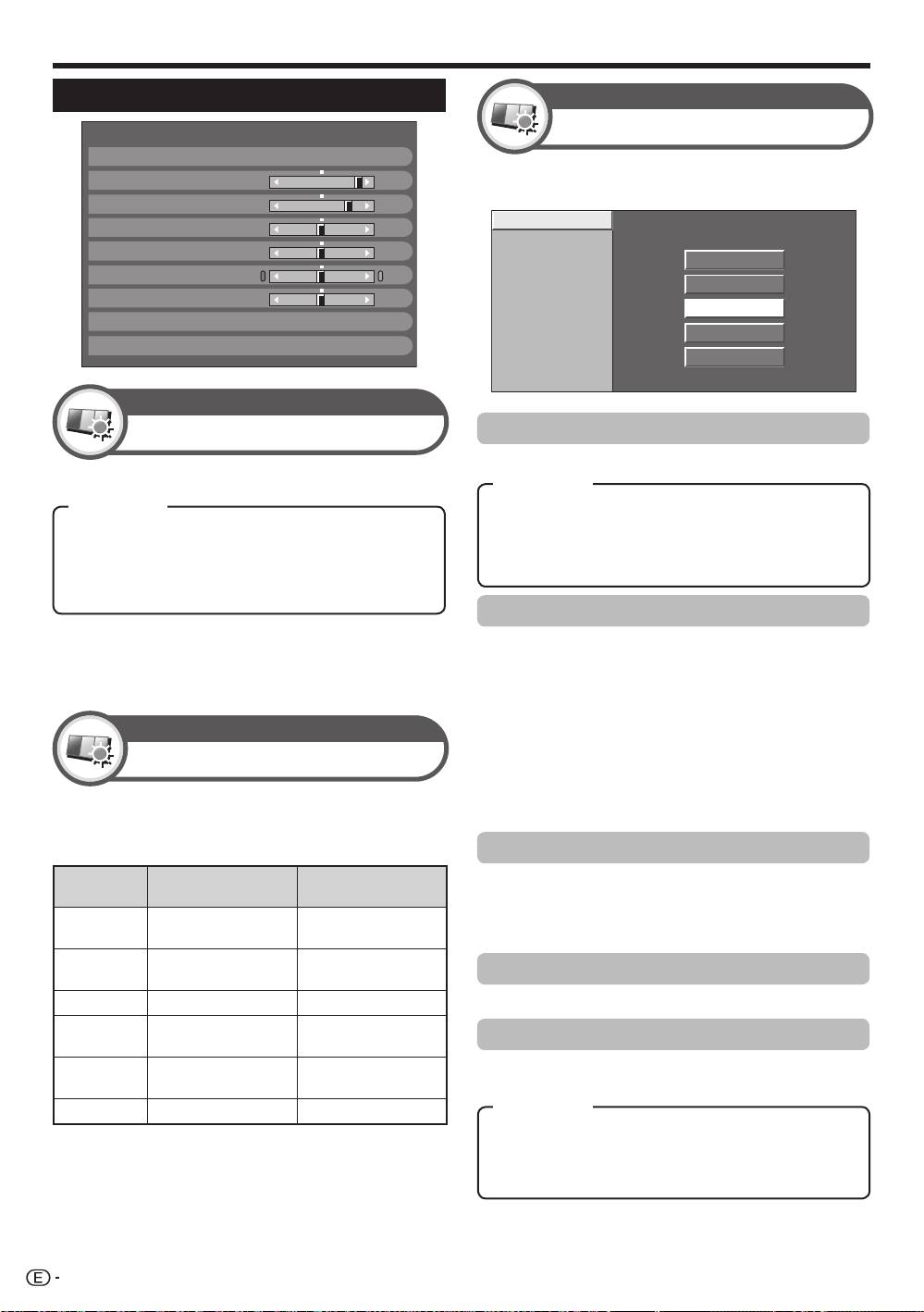
Ajuste básico
Este televisor brinda diversas funciones avanzadas
para optimizar la calidad de la imagen.
NOTA
•
Cuando se pone en “Encendido”, el televisor siente la luz ambiental
y ajusta automáticamente el brillo de la retroiluminación. Asegúrese
de que no haya objetos que obstruyan el RLS porque, de lo
contrario, éste no podría sentir la luz ambiental.
Tempe. color
100Hz
PureCinema
Alta
Contraste activo
Media-Alta
3D-Y/C
Media
Blanco y negro
Media-Baja
Gama de RLS
Baja
Ajustes de imagen
Tempe. Color
Ajuste la temperatura del color para obtener la mejor imagen de los blancos.
NOTA
•
“3D-Y/C” puede que no funcione dependiendo del tipo de señal de
entrada o cuando la señal de entrada tiene ruido.
•
“3D-Y/C” tiene un efecto aún mayor en señales de vídeo
compuesto (CVBS).
DINÁMICO
RLS [Apagado]
Retroilumina. [+14] –16
+16
Contraste
[+30]
0
+40
Brillo
[0]
–30
+30
Color
[0]
–30
+30
Matiz
[0]
–30
+30
Nitidez
[0]
–10
+10
Ajuste profesional
Reiniciar
Imagen
Ajuste profesional
Imagen
RLS
Ajusta automáticamente el brillo de la pantalla.
Elemento
Elemento
Alta: Blanco con tonos azulados.
Media-Alta: Tono intermedio entre “Alta” y “Media”.
Apagado: El brillo se fija con el valor establecido en
Media: Tono natural.
“Retroilumina.”.
Media-Baja: Tono intermedio entre “Media” y “Baja”.
Encendido: Ajusta automáticamente.
Baja: Blanco con tonos rojizos.
Encend.:Vis: Visualiza el efecto RLS en la pantalla
mientras ajusta el brillo de la misma.
100Hz
La tecnología “100Hz” ofrece soluciones superiores de calidad de imagen
para visualizacion digital eliminando el efecto borroso del movimiento.
NOTA
•
Pulse y mantenga pulsados g y 6 simultáneamente en el mando
a distancia para ver la demostración “100Hz” en una pantalla dual.
Imagen
•
Este efecto es más acentuado en imágenes moviéndose rápidamente.
•
“100Hz” no tendrá efecto en los siguientes casos;
Ajustes de imagen
1) El tipo de señal recibida es una señal de PC.
2) Se está visualizando una OSD.
3) El teletexto está activado.
Ajuste la imagen según sus preferencias con los
•
Si las imágenes aparecen borrosas, ajuste “PureCinema” a “Apagado”.
siguientes ajustes de imagen.
Elementos de ajuste
PureCinema
Elemento
Detecta automáticamente una fuente basada en película (codificada
botón c botón d
seleccionado
originalmente a 24 ó 25 fotogramas por segundo, dependiendo de
la frecuencia vertical), la analiza y luego recrea cada fotograma fijo
Retroilumina.
La pantalla se
La pantalla se ilumina
para ofrecer una calidad de imagen de alta definición.
oscurece
Contraste
Para menos
Para más contraste
Contraste activo
contraste
Ajusta automáticamente el contraste de una imagen de acuerdo a la escena.
Brillo
Para menos brillo Para más brillo
Color
Para menos
Para más intensidad
3D-Y/C
intensidad de color
de color
Proporciona imágenes de alta calidad con el mínimo de corrimiento de
Matiz
Los tonos de la piel
Los tonos de la piel
puntos y ruido de diafonía cromática detectando cambios en la imagen.
tiran a morado
tiran a verde
Nitidez
Para menos nitidez Para más nitidez
Elemento
Estándar: Ajuste normal.
Rápido:
Establece la calidad de imagen óptima para imágenes de movimiento rápido.
Lenta:
Establece la calidad de imagen óptima para imágenes de movimiento lento.
Apagado: Sin detectar.
30
KRL46V_ES.indd 30 2008/07/09 14:00:24

Ajuste básico
Blanco y negro
Ajustes del audio
Para ver un vídeo a color en blanco y negro.
Gama de RLS
La gama del nivel de brillo de los ajustes automáticos
del RLS puede ajustarse de acuerdo con sus
preferencias. La gama de ajuste del sensor RLS puede
fijarse a un máximo de e16 y a un mínimo de f16.
Elemento
Descripción
seleccionado
Max.
f16 hasta e16
Min.
f16 hasta e16
NOTA
•
Esta función sólo está disponible cuando el ajuste “RLS”
está ajustado a “Encendido” o “Encend.:Vis”.
•
El ajuste máximo no puede ajustarse a un número menor
que el ajuste mínimo.
•
El ajuste mínimo no puede ajustarse a un número mayor
que el ajuste máximo.
•
Los ajustes máximo y mínimo no pueden ajustarse al
mismo número.
•
Dependiendo del brillo de la luz ambiental, el RLS pudiera
no funcionar si la gama de ajuste es pequeña.
AV SELECTION
AV SELECTION (SELECCIÓN AV) le permite
seleccionar entre varias opciones de visualización
la que mejor se adapte al entorno de su sistema, el
cual puede variar debido a factores como brillo de la
habitación, tipo de programa visualizado o el tipo de
entrada de imagen desde el equipo externo.
1
Pulse AV SELECTION.
2
Cada vez que pulsa AV SELECTION, el modo
cambia.
•
También puede cambiar el modo en la pantalla
de menú “Imagen” y “Sonido” pulsando AV
SELECTION.
NOTA
•
El elemento marcado con * solamente está disponible
cuando se selecciona “INPUT4”, “INPUT5”, “INPUT6” o
“INPUT7” usando INPUT1–8 en el mando a distancia o
b en el televisor.
•
El elemento marcado con ** solamente está disponible
cuando se acepta una señal “x.v.Colour” a través de un
terminal HDMI.
DINÁMICO
Agudos
[ 0] –15
+15
Graves
[ 0]
–15
+15
Balance
[ 0]
L
R
Sonido ambiental
[Apagado]
Reiniciar
Sonido
Ajuste del sonido
Sonido
Sonido ambiental
Esta función le permite disfrutar de un sonido vivo real.
Ajustes de ahorro de energía
ESTÁNDAR: Para una imagen altamente definida en una
Control alimentación
habitación con brillo normal.
PELÍCULA: Para ver una película en una habitación oscura.
Apa. sin señal
JUEGO: Para jugar videojuegos.
PC*: Para PC.
Cuando se ajusta en “Activar”, el televisor pasará
x.v.Colour**: Produce en la pantalla del televisor un color
automáticamente al modo de espera si no hay entrada
realista imposible de igualar por otra señal.
USUARIO: Le permite personalizar los ajustes que
de señal durante 15 minutos.
desee. Puede ajustar el modo para cada una de las
•
Cinco minutos antes de que el televisor pase al modo de
fuentes de entrada.
espera, el tiempo restante se visualizará cada minuto.
DINÁMICO (Fija): Para una imagen nítida que realza el
contraste y sirve para ver programas deportivos (Los
NOTA
ajustes “Imagen” y “Sonido” no pueden ajustarse).
•
Incluso si termina un programa de televisor, esta función
DINÁMICO: Para una imagen nítida que realza el
tal vez no funcione debido a interferencia desde otras
contraste y sirve para ver programas deportivos.
emisoras de televisión u otras señales.
Apa. sin señal
[Desactivado]
Apa. sin opera.
[Desactivado]
Ecología
Temporizador de apagado
Puede ajustar la calidad del sonido según sus
preferencias empleando los ajustes siguientes.
Elemento
botón c botón d
seleccionado
Para agudos más
Para agudos más
Agudos
débiles
fuertes
Para graves más
Para graves más
Graves
débiles
fuertes
Balance
Disminuye el sonido
Disminuye el sonido
del altavoz derecho
del altavoz izquierdo
Elemento
31
KRL46V_ES.indd 31 2008/07/09 14:00:24
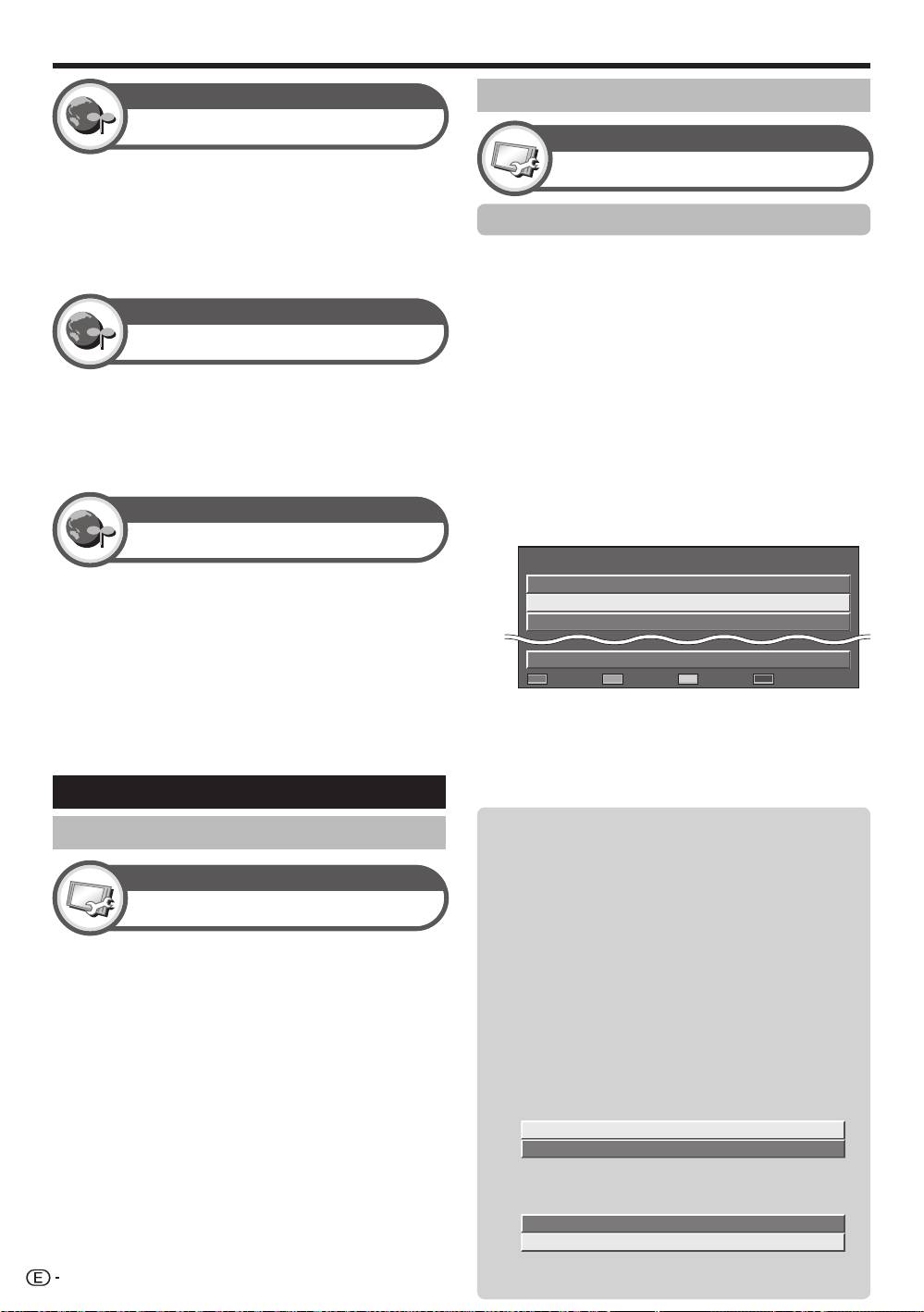
Ajuste básico
Control alimentación
Apa. sin opera.
Instalación
El televisor pasará automáticamente al modo de
Configuración inicial
espera si no se ejecuta ninguna operación durante el
intervalo de tiempo que usted ha ajustado (“30 m” o
Ajuste digital
“3 h”).
•
Cinco minutos antes de que el televisor entre en el modo
Puede reconfigurar los ajustes de los servicios DTV
de espera, el tiempo restante se visualizará cada minuto en
automáticamente o manualmente.
la esquina inferior izquierda de la pantalla.
Búsqueda adicional
Control alimentación
Utilice este menú para añadir servicios nuevos automáticamente
después de haber completado la instalación automática.
Ecología
Búsqueda manual
Cuando está ajustado en “Sí” el televisor activa el
Añade servicios nuevos dentro de una banda de
siguiente modo de ahorro de energía.
frecuencias especificada.
•
“RLS” ajustado en “Encendido” (Página 30).
Introduzca la frecuencia utilizando los botones numéricos 0–9.
•
“Modo Espera” ajustado en “Modo 2” (Página 38).
Sólo puede ejecutar “Búsqueda manual” con un número de servicio cuando
•
“Apa. sin señal” ajustado en “Activar” (Página 31).
los cinco países nórdicos han sido seleccionados en el ajuste de país.
•
“Apa. sin opera.” ajustado en “3 h” (Página 32).
Ajuste manual
Control alimentación
Configure varios ajustes para cada servicio utilizando
los botones Color (Rojo/Verde/Amarillo/Azul).
Temporizador de apagado
Le permite ajustar una hora a la cual el televisor entra
automáticamente en espera.
NOTA
•
Seleccione “Apagado” para cancelar el temporizador de
apagado.
•
Cuando se ha ajustado la hora, comienza
automáticamente la cuenta atrás.
•
Cinco minutos antes de que expire el tiempo preajustado,
el tiempo restante se visualizará cada minuto en la esquina
inferior izquierda de la pantalla.
Ajustes de canal
Autoinstalación
Instalación
Autoinstalación
El televisor detecta y guarda automáticamente
todos los servicios disponibles en su área. Esta
función también le permite ejecutar el ajuste de canal
individualmente para digital y analógico y reconfigurar
los ajustes después que se haya completado la
instalación automática inicial.
Después de seleccionar “Sí” en la pantalla,
puede ajustar el idioma y la búsqueda de
canal de la misma forma que en la instalación
automática inicial. Siga los pasos 2, 4 y 5 en la
página 15.
NOTA
•
No puede ajustar el país en “Autoinstalación” en el menú
“Instalación”. Si quiere reconfigurar el ajuste del país,
ejecute automáticamente la instalación automática inicial
después de ejecutar “Reiniciar” en el menú “Instalación”.
•
En la pantalla se visualiza el ajuste de país actual.
No. del
Nombre del
Omitir
Omitir
LCN
Bloqueo
servicio
servicio
Canal
EPG
antiguo
DTV 993
SIT 3
DTV 994 ✔ ✔ SIT 2
DTV 995 ✔ SIT 1
DTV 999 HD Monosco
: Bloqueo :
Omitir Canal
: Omitir EPG : Clasificar
Ajustes de canal digital
E
E
•
•
E
1
Pulse a/b para seleccionar el servicio deseado.
2
Pulse el botón de color en el mando a distancia
correspondiente al elemento que desea reconfigurar.
•
La marca 4 indica que la operación está ajustada en
encendida. Cada vez que se pulsa el botón de color, puede
encender/apagar la operación correspondiente.
Botones para la operación Ajuste manual
Bloqueo: Pulse el botón Rojo.
Cuando el servicio está bloqueado, debe introducir su
código secreto cada vez que quiera sintonizar el servicio.
Omitir Canal: Pulse el botón Verde.
Los servicios con una marca 4 se ignoran cuando se
pasa por ellos o cuando se pulsa Pe/f en el televisor o
en el mando a distancia.
Omitir EPG: Pulse el botón Amarillo.
Los servicios con una marca 4 se ignoran cuando se pasa
por ellos en la Guía de Programas Electrónica (EPG).
Clasificar: Pulse el botón Azul.
Puede ordenarse la posición de elemento de los servicios.
Pulse a/b para seleccionar el servicio cuya
posición de elemento desea mover, y luego
pulse ENTER.
32
DTV 994 ✔ ✔ SIT 2
DTV 995 ✔ SIT 1
Pulse a/b para moverlo a la posición deseada,
y luego pulse ENTER.
DTV 994
SIT 1
✔
DTV 995
SIT 2
✔ ✔
1
2
3
Repita los pasos 1 y 2 hasta que se hayan
clasificado todos los servicios deseados.
KRL46V_ES.indd 32 2008/07/09 14:00:25
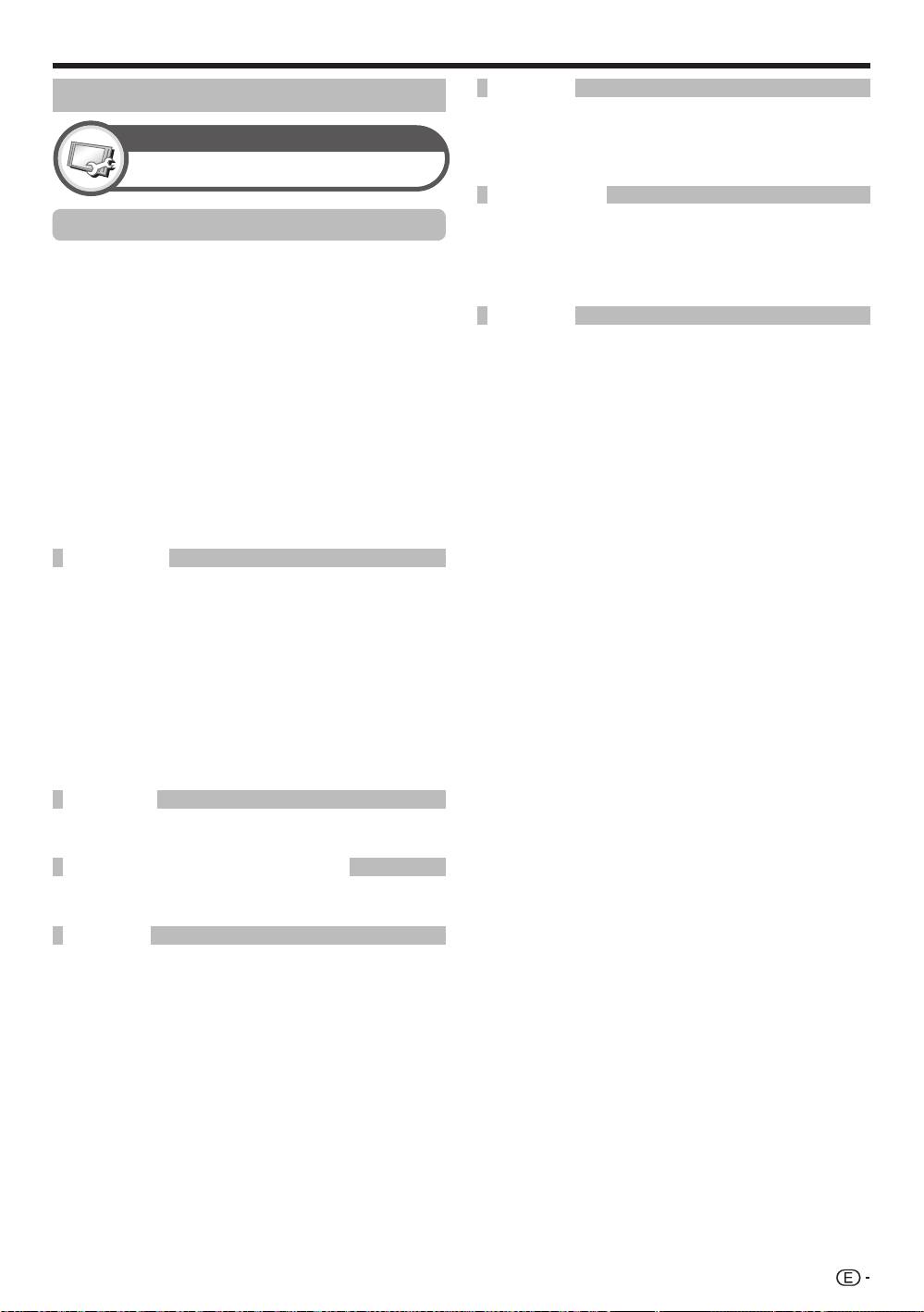
Ajuste básico
Omisión
Ajustes de canal analógico
Los canales con “Omisión” ajustada en “Encendido”
se omiten cuando se utiliza Pk/l aunque hayan sido
Instalación
seleccionados mientras se vea la imagen de televisor.
Configuración inicial
Descodifica.
Cuando conecta un descodificador al televisor,
Ajuste analógico
necesita seleccionar “INPUT1” o “INPUT2”.
Puede reconfigurar los ajustes de los canales de
televisión analógica automáticamente o manualmente.
NOTA
El valor ajustado en fábrica es “Apagado ”.•
E
Búsqueda adicional
Bloqueo
Utilice este menú para añadir canales nuevos
Puede bloquear la visión de cualquier canal.
automáticamente después de haber completado la
instalación automática.
NOTA
•
Comienza la búsqueda de canales después de seleccionar
•
Consulte “Bloqueado para niños” para poner un código
el sistema de color y el sistema de sonido.
secreto.
•
Cuando “Bloqueo” se ponga en “Encendido” para un
E
Ajuste manual
canal, se visualizará “Protección niños activada.” y la
Utilice este menú para configurar manualmente
imagen y el sonido del canal se bloquearán.
canales de televisión analógicos.
•
Cuando se pulsa 6 mientras se visualiza “Protección
Después de seleccionar “Sí” en la pantalla,
niños activada.”, se visualizará la ventana de introducción
del código secreto. La introducción del código secreto
pulse a/b/c/d para seleccionar el canal que
correcto desbloquea temporalmente el “Bloqueado para
quiere ajustar y pulse ENTER.
niños” hasta que se desconecta la alimentación.
Ajuste fino
E
Clasificar
Puede ajustar la frecuencia a la posición deseada.
Los canales se pueden borrar individualmente.
NOTA
1
Pulse c/d para seleccionar “Sí”, y luego pulse
•
Ajuste mientras comprueba la imagen de fondo como
ENTER.
referencia.
2
Pulse a/b/c/d para seleccionar el programa
•
En lugar de pulsar c/d para ajustar la frecuencia, puede
realizar el ajuste introduciendo directamente el número de
que quiere mover, y luego pulse ENTER.
frecuencia del canal con los botones numéricos 0–9.
3
Pulse a/b/c/d para moverlo a la posición
deseada, y luego pulse ENTER.
EJEMPLO
4
Repita los pasos 2 y 3 hasta clasificar todos los
•
179,25 MHz: Pulse 1 s 7 s 9 s 2 s 5.
•
49,25 MHz: Pulse 4 s 9 s 2 s 5 s ENTER.
canales deseados.
E
Borrar programa
Sis. color
Los programas individuales se pueden borrar.
Seleccione el sistema de color óptimo para recibir
(“Auto”, “PAL”, “SECAM”).
1
Pulse c/d para seleccionar “Sí”, y luego pulse
ENTER.
Sis. sonido (Sistemas de emisión)
2
Pulse a/b/c/d para seleccionar el canal que
Seleccione los sistemas de sonido óptimos (sistemas
quiere borrar, y luego pulse ENTER.
de emisión) para recibir (“B/G”, “D/K”, “I”, “L/L’”).
•
Aparece una ventana de mensaje.
Etiqueta
3
Pulse c/d para seleccionar “Sí”, y luego pulse
Cuando un canal de televisor emita su nombre de red,
ENTER para borrar el canal seleccionado.
“Autoinstalación” detectará la información y la asignará
Suben todos los canales subsecuentes.
un nombre al mismo. Sin embargo, usted podrá
4
Repita los pasos 2 y 3 hasta borrar todos los
cambiar nombres de canales individualmente.
canales deseados.
1
Pulse a/b/c/d para seleccionar cada
carácter del nombre nuevo para el canal, y
luego pulse ENTER.
2
Repita el paso 1 de arriba hasta que el nombre
se deletree completamente.
NOTA
•
El nombre puede tener cinco caracteres o menos.
•
Si un nombre de canal tiene menos de cinco caracteres,
seleccione “FIN” para ajustar el nombre de canal.
33
KRL46V_ES.indd 33 2008/07/09 14:00:26

Ajuste básico
Ajustes de Contraseña/Bloqueo de los padres
Ajustes del idioma (idioma,
subtítulos y audio múltiple)
Instalación
Instalación
Bloqueado para niños
Idioma
Le permite utilizar un código secreto para proteger ciertos
ajustes de forma que no sean cambiados por error.
Puede seleccionar un idioma para OSD en el menú
“Instalación”. Seleccione entre 22 idiomas (Alemán, checo,
Cambiar el código secreto
danés, eslovaco, esloveno, español, estonio, finlandés,
Registre un número de contraseña de cuatro dígitos para
francés, griego, holandés, húngaro, inglés, italiano, latvio,
utilizar la función “Bloqueado para niños”.
lituano, noruego, polaco, portugués, ruso, sueco, turco).
1
Introduzca un número de cuatro dígitos como código
secreto utilizando los botones numéricos 0–9.
Ajuste digital
2
Introduzca el mismo número de cuatro dígitos
Subtítulo
que el del paso 1 para confirmar.
•
Se visualiza “El código secreto personal de sistema ha sido
cambiado satisfactoriamente.”.
Si hay subtítulos disponibles, ajuste hasta dos idiomas de
subtítulos preferidos para visualizar (incluyendo subtítulos
NOTA
•
Para ver un canal bloqueado, debe introducir el código secreto
para las personas con problemas de audición).
(Para los canales cuya visualización esta bloqueada en modo DTV
y ATV, consulte las páginas 32 y 33). Cuando selecciona un canal
bloqueado, aparece un mensaje pidiendo el código secreto. Pulse
E
1er idioma E 2do idioma
6 para visualizar la pantalla de introducción del código secreto.
E
Para deficientes auditivos
Borrar el código secre.
E
Cambio de los idiomas de los subtítulos
Le permite restablecer su código secreto.
Cada vez que pulsa [ en el mando a distancia, cambia el
NOTA
subtítulo.
•
Como una medida de precaución, escriba su código secreto
en la parte posterior de este manual del usuario, recórtelo y
guárdelo en un lugar seguro fuera del alcance de los niños.
Clasificación de los padres
Esta función permite restringir los servicios de DTV. Esto
impide que los niños vean escenas con violencia o contenido
sexual que pueden ser dañinas.
NOTA
•
“Para todas las edades” y “Aprobación de los padres recomendada”
son clasificaciones usadas exclusivamente en Francia.
•
Para los detalles sobre las clasificaciones, consulte la página 46.
Opciones
Bloqueo de botón
NOTA
•
Los subtítulos no aparecerán en pantalla cuando el servicio no
Esta función le permite bloquear los botones en el televisor o
contenga información de subtítulos.
en el mando a distancia para prohibir a los niños cambiar el
canal o el volumen.
Opciones
Apagado: Desbloquea los botones.
Idioma del audio digital
Bloqueo control mando distancia: Bloquea todos los botones
en el mando a distancia.
Bloqueo control botón: Bloquea los botones en el televisor
Si hay idiomas de audio disponibles, ajuste hasta tres idiomas
excepto el interruptor de alimentación.
de audio múltiple preferidos para visualizar.
NOTA
E
Cambio de los idiomas de audio múltiple
•
No puede ajustar “Bloqueo control mando distancia” y “Bloqueo
Cada vez que pulsa t en el mando a distancia, cambia el
control botón” a la vez.
idioma del audio.
E
Cancelación del bloqueo
Pulse el botón HOME MENU en el televisor y ajuste en
“Apagado” para cancelar “Bloqueo control mando distancia”.
Pulse el botón h en el mando a distancia y ajuste a
“Apagado” para cancelar el “Bloqueo control botón”.
•
Consulte la página 29 para la operación del menú utilizando el
botón h en el televisor.
1er idiomaApagado
• • • • • •
2do idioma
1er idioma1er idioma
(Para deficientes auditivos)
Elementos seleccionado
E
Ajuste “Para deficientes auditivos” a “Sí”
Los subtítulos para quienes tienen problemas auditivos tienen
prioridad sobre cada ajuste de subtítulo de idioma (Ejemplo:
“1er idioma”, “2do idioma”, etc.).
EJEMPLO
Elemento
34
KRL46V_ES.indd 34 2008/07/09 14:00:27
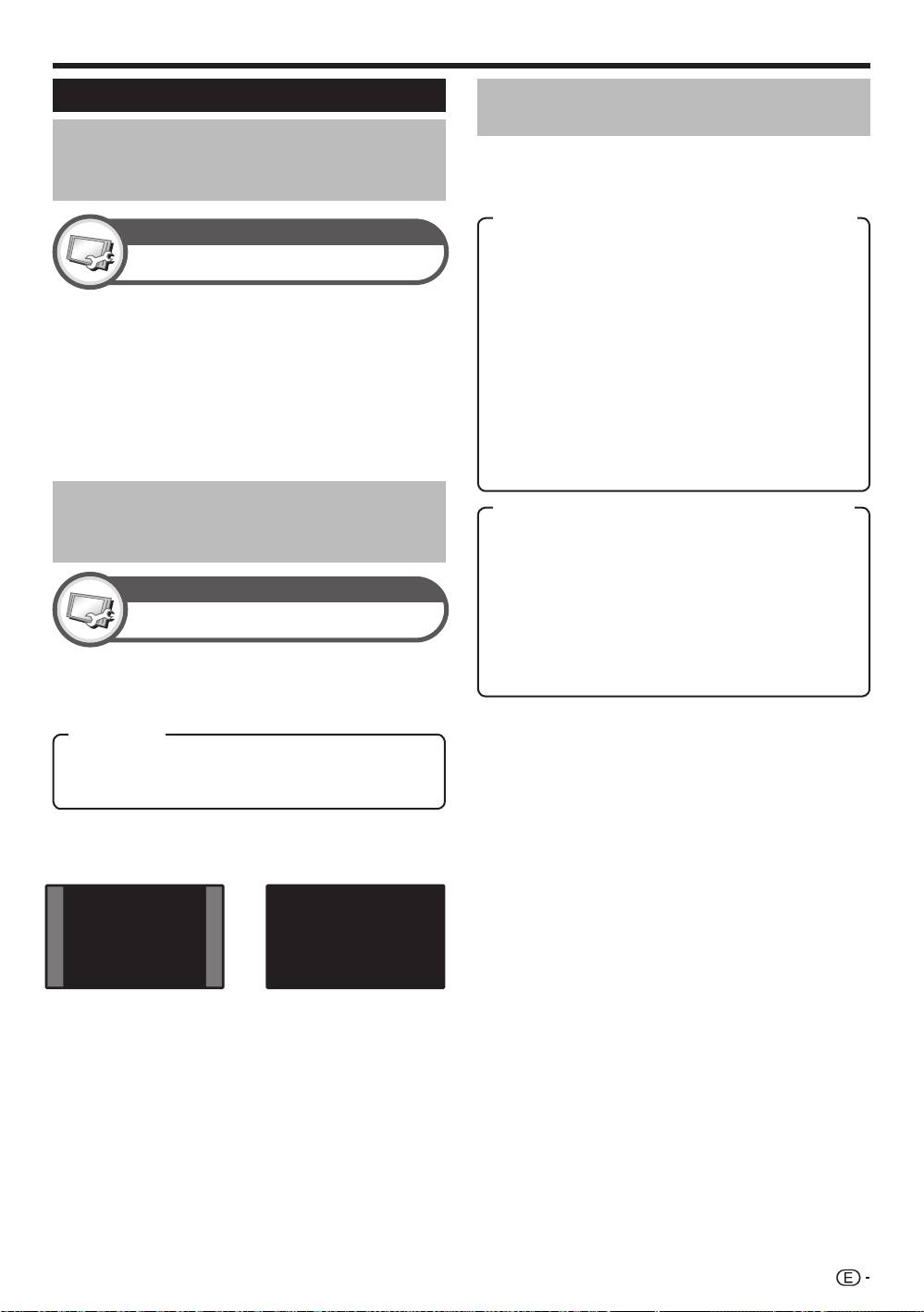
Funciones de visualización útiles
Selección de tamaño de la imagen
Selección manual del tamaño de la
imagen
Selección automática del tamaño
Puede seleccionar el tamaño de la imagen. El tamaño
de la imagen WSS (Señal de
de imagen seleccionable cambia según el tipo de la
pantalla panorámica)
señal recibida.
Elemento (para señales SD [definición estándar])
Instalación
4:3: Mantiene la relación de aspecto original en una
visualización de pantalla completa.
WSS
CINE 14:9: Para imágenes tipo buzón 14:9. Aparece
una barra fina lateral en cada lado, y con algunos
“WSS” permite al televisor seleccionar
programas usted puede ver barras en la parte superior
automáticamente entre diferentes formatos de
e inferior.
pantalla.
PANORÁMICA: En este modo, la imagen se alarga hacia
cada lado de la pantalla.
NOTA
COMPLETA: Para imágenes anamórficas 16:9.
•
Si una imagen no cambia al formato tamaño apropiado
ZOOM: Para imágenes tipo buzón 16:9. Con algunos
de la imagen, utilice SCREEN SIZE (TAMAÑO DE LA
programas puede que aparezcan barras en la parte
PANTALLA). Cuando la señal de emisión no contiene
superior e inferior.
información “WSS”, la función no funcionará aunque esté
CINE: Para imágenes tipo buzón 14:9. Con algunos
activada.
programas puede que aparezcan barras en la parte
superior e inferior.
Selección manual del tamaño de
Elemento (para señales HD [alta definición])
la imagen WSS (Señal de pantalla
COMPLETA: Visualización con una imagen de
panorámica)
Sobrescaneado. Corta todos los lados de la pantalla.
Subescaneado: Visualización con una imagen de
subescaneado solamente cuando se recibe una señal
Instalación
720p. Visualización con la imagen en alta definición
ajustada óptimamente. Con algunos programas puede
Modo 4:3
que aparezca ruido en el borde de la pantalla.
Punto a punto: Muestra una imagen con el mismo
La señal “WSS” tiene una conmutación automática
número de píxeles en la pantalla sólo cuando se
4:3 que le permite seleccionar entre “4:3” y
reciben señales 1080i/1080p.
“PANORÁMICA”.
NOTA
•
Algunos elementos no aparecen dependiendo del tipo de
Elemento
señal recibida.
4:3: Gama normal manteniendo una relación de aspecto
de 4:3 ó 16:9.
1
Pulse SCREEN SIZE.
PANORÁMICA: Imagen panorámica sin barras laterales.
•
Se visualiza el menú SCREEN SIZE (TAMAÑO DE LA
PANTALLA).
•
El menú lista las opciones del SCREEN SIZE
Pantalla 4:3 de señal WSS
(TAMAÑO DE LA PANTALLA) que pueden
seleccionarse para el tipo de la señal de vídeo que
Modo 4:3 “PANORÁMICA”Modo 4:3 “4:3”
está recibiéndose actualmente.
2
Pulse SCREEN SIZE o a/b mientras el menú
SCREEN SIZE (TAMAÑO DE LA PANTALLA)
está aún en la pantalla.
•
Según avanza por las opciones, cada una de ellas
se refleja inmediatamente en la pantalla. No hay
necesidad de pulsar ENTER.
Básicamente, si ajusta “WSS” a “Encendido”
en el menú “Instalación”, para cada emisión,
videograbadora o reproductor/grabador de DVD,
se selecciona automáticamente el SCREEN SIZE
(TAMAÑO DE LA PANTALLA) óptimo.
NOTA
•
Incluso si seleccionó manualmente su SCREEN SIZE
(TAMAÑO DE LA PANTALLA) deseado, el televisor puede
cambiar automáticamente al SCREEN SIZE (TAMAÑO DE
LA PANTALLA) óptimo dependiendo de la señal recibida
cuando “WSS” está ajustado a “Encendido”.
35
KRL46V_ES.indd 35 2008/07/09 14:00:27
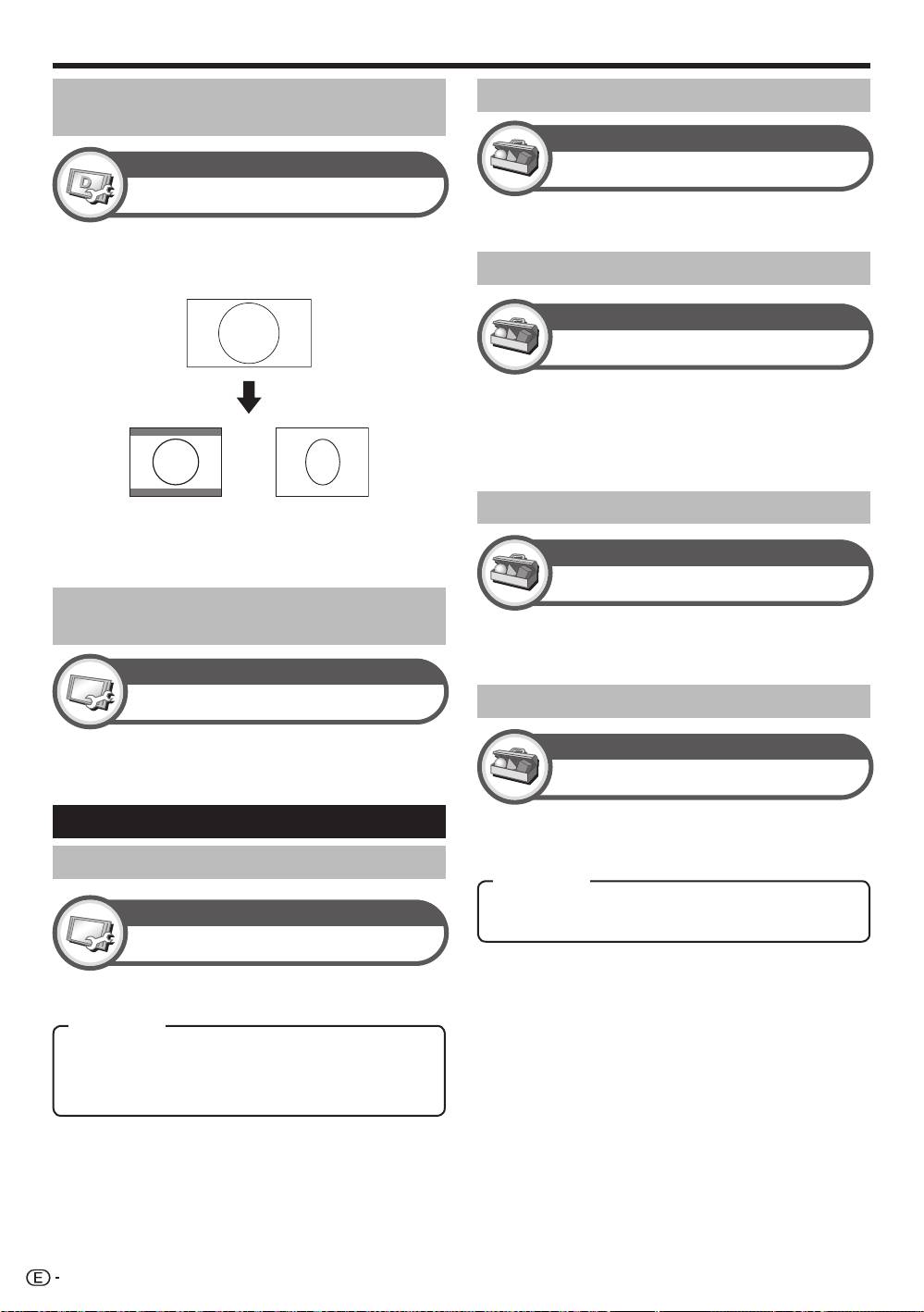
Funciones de visualización útiles
Selección manual del tamaño de la
Reducción de ruido en la pantalla
imagen a grabar
Opciones
Ajuste digital
Reducción de ruido
Tamaño de imagen REC
La “Reducción de ruido” brinda una imagen más nítida
(“Apagado”, “Alta”, “Baja”).
Puede utilizar este menú para ajustar el tamaño de
imagen apropiado para ver un programa de televisión
con formato 16:9 en un televisor 4:3.
Ajuste de volumen automático
Opciones
Volumen automático
Fuentes de sonido diferentes en ocasiones no tienen
el mismo nivel de volumen, como un programa y
sus bloques publicitarios. El Control de Volumen
Automático reduce este problema ecualizando los
niveles.
Ajuste a “TV 4:3” Ajuste a “TV 16:9”
Realzando diálogo
NOTA
Opciones
•
Esta función debe ajustarse antes de grabar.
Voz clara
Selección automática del tamaño
Esta función enfatiza la conversación contra el ruido de
de la imagen HDMI
fondo para brindar mayor claridad. No se recomienda
para fuentes de música.
Instalación
Visualización HDMI automática
Dando salida a audio solamente
Esta función le permite cambiar automáticamente al
Opciones
tamaño de imagen apropiado cuando ve una señal
HDMI utilizando los terminales INPUT4, 5 y 6.
Audio solamente
Otros ajustes de imagen y audio
Cuando escuche música de un programa de música,
podrá apagar el televisor y disfrutar del audio
solamente.
Ajuste de la posición de la imagen
Elemento
Apagado: Salen ambos, imágenes y sonidos.
Instalación
Encendido: Sale sonido sin imagen en la pantalla.
Posición
Para ajustar las posiciones horizontal y vertical de la
imagen.
Elemento
Pos. H.: Centra la imagen moviéndola hacia la derecha o
hacia la izquierda.
Pos. V.: Centra la imagen moviéndola hacia arriba o hacia
abajo.
NOTA
•
Los ajustes se almacenan separadamente para cada la
fuente de entrada.
•
Dependiendo del tipo de señal de entrada o del ajuste del
SCREEN SIZE (TAMAÑO DE LA PANTALLA), un ajuste de
posición pudiera no estar disponible.
36
KRL46V_ES.indd 36 2008/07/09 14:00:28
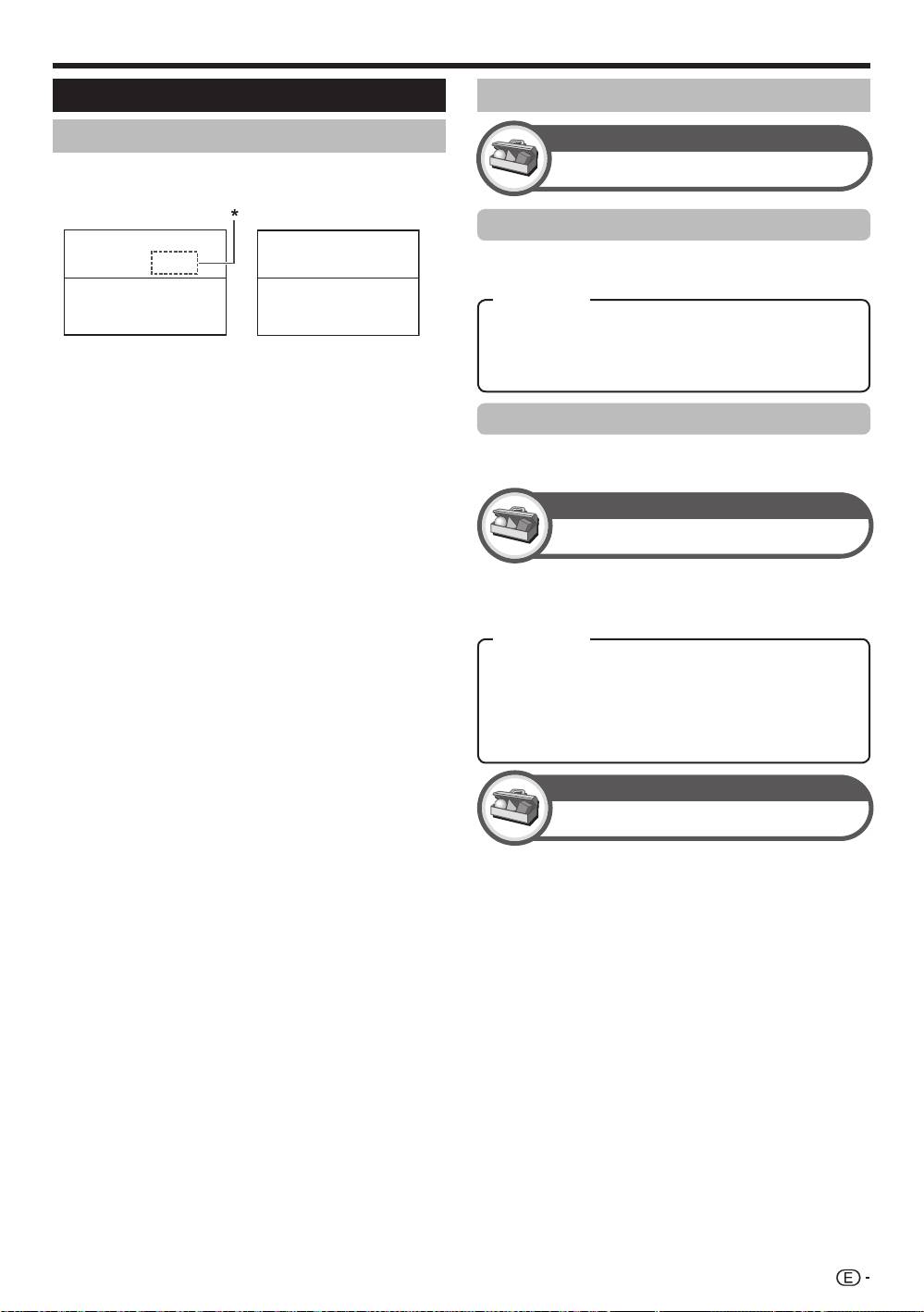
Funciones de visualización útiles
Opciones
Visualización de la hora
Visualización de la hora
Esta función le permite visualizar la hora del reloj en la
esquina inferior derecha de la pantalla.
*
Después de seleccionar los cinco países nórdicos
en el ajuste de país se visualizan números de cuatro
dígitos (por ejemplo, 0001).
Formato de la hora
E
Visualización de la hora en la información
del canal
Puede seleccionar el formato de la hora (lo mismo
Puede visualizar la información de la hora incluida en
“24HR” o “AM/PM”) para la hora del reloj.
emisiones DTV y Teletexto.
Opciones
NOTA
•
Omita el paso1 si está recibiendo emisiones de DTV.
Tiempo de juego
1
Seleccione un canal de televisión (La
información de la hora se captura
Esta función le permite visualizar en la pantalla el
automáticamente).
tiempo transcurrido cuando el AV SELECTION
(SELECCIÓN AV) está ajustado a “JUEGO”.
2
Pulse p. En el televisor aparecerá la
visualización de canal.
3
Pulse p otra vez dentro de los varios segundos
en los que la visualización del canal está en la
pantalla. La información de la hora se mostrará
en la esquina inferior derecha de la pantalla
durante algunos segundos.
4
Incluso cuando cambie el canal de televisión,
puede visualizar la información de la hora con
Opciones
los pasos 2 y 3 anteriores.
Visualización del título del programa
NOTA
•
Si se adquirió con éxito, la información de la hora
Esta función le permite visualizar información
aparecerá en la esquina superior derecha de la pantalla
pulsando h.
del programa como el título y la hora de emisión
sintonizando un canal.
NOTA
•
Esta función esta sólo disponible al tener el modo DTV
seleccionado.
BBC1
ATV
01
PAL I
NICAM STEREO
Subtítulo
:
Teletexto desactivado
Información nueva
Ajustes de la visualización
Visualización de hora y título
Visualización de canal
Puede visualizar la información del canal pulsando p
en el mando a distancia.
Modo ATV
Encendido: Muestra la hora del reloj.
Activado (cada media hora): Muestra la hora del reloj
en incrementos de 30 minutos.
Apagado: Oculta la hora del reloj.
Encendido: Con la conexión de una consola de juegos
al televisor, el tiempo transcurrido se visualiza en
incrementos de 30 minutos en la esquina inferior
izquierda de la pantalla después que AV SELECTION
(SELECCIÓN AV) está ajustada a “JUEGO”.
Apagado: Oculta la hora.
BBC2
DTV
001
Audio (ENG) STEREO :
Vídeo 1080i :
Subtítulo ENG 1/3:
Información nueva
Modo DTV
Elemento
Elemento
37
KRL46V_ES.indd 37 2008/07/09 14:00:28
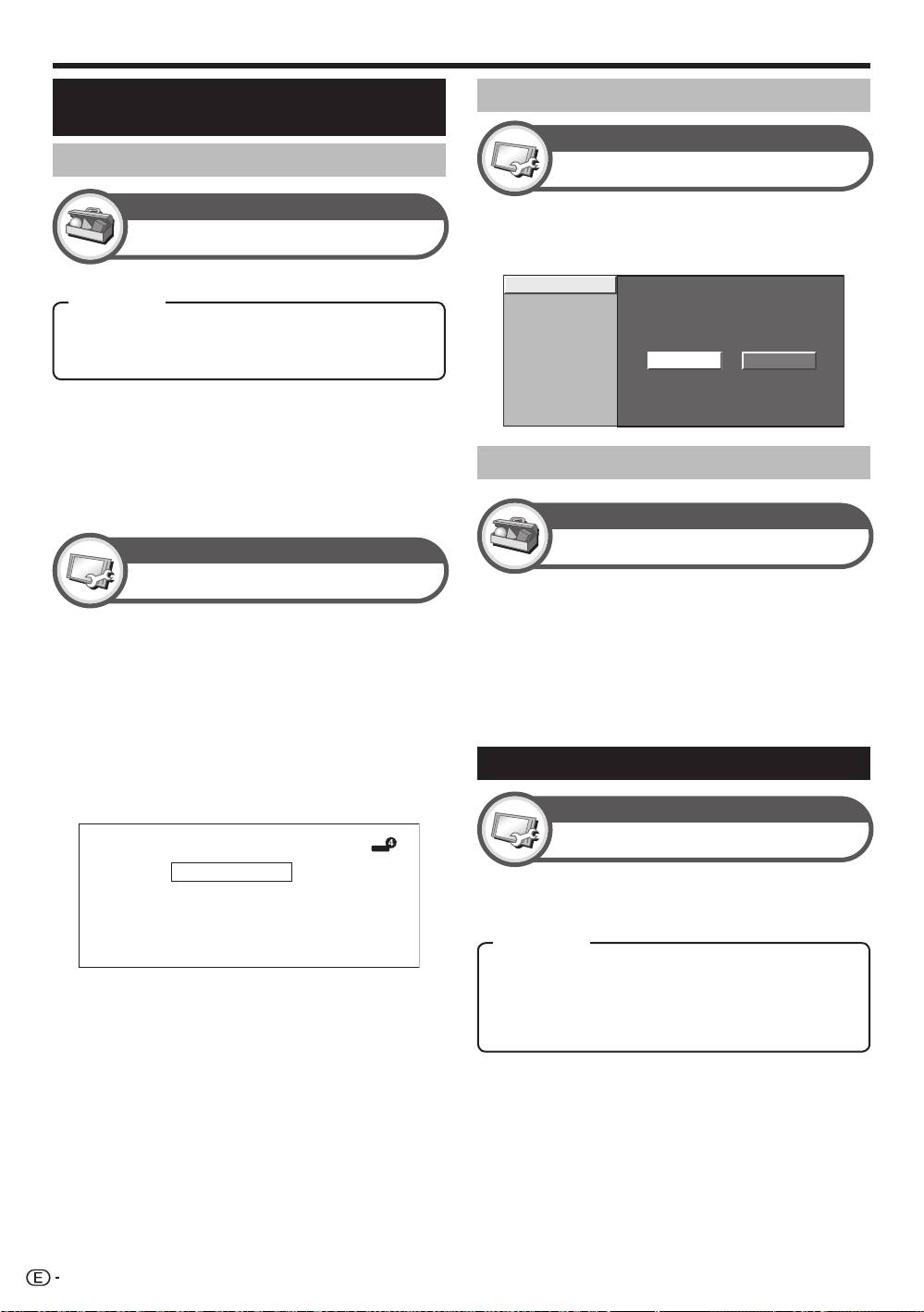
Otras funciones útiles
Opciones
Selección de entrada
Para ajustar el tipo de señal de un equipo externo.
NOTA
•
Si no se visualiza imagen (color), intente cambiar a
otro tipo de señal.
•
Compruebe el manual del usuario del equipo externo para
conocer el tipo de señal.
•
Cuando el tipo de señal está ajustada a “Auto”, se
selecciona automáticamente el terminal de entrada al cual
está conectado un cable.
Instalación
Etiqueta entrada
Puede etiquetar cada fuente de entrada con una
etiqueta que prefiera.
Pulse INPUT1–8 en el mando a distancia o b
en el televisor para seleccionar la fuente de
entrada deseada.
Vaya a “HOME MENU” > “Instalación” >
“Etiqueta entrada”.
Pulse a/b/c/d para seleccionar cada
carácter del nombre nuevo para la fuente de
entrada, y luego pulse ENTER.
DVD
A
B
C
D
E
F
G
H
I
J
CANCELAR
K
L
M
N
O
P
Q
R
S
T
ANTERIOR
U
V
W
X
Y
Z
+
– _
.
0 1 2 3 4 5 6 7 8 9
FIN
Instalación
Ignorar entrada
Este ajuste le permite ignorar la entrada SCART,
HDMI o RGB en la operación Selección de fuente de
entrada.
1
2
3
4
Repita hasta que haya introducido la etiqueta completa.
NOTA
•
La etiqueta puede tener seis caracteres o menos.
•
Cuando quiere ajustar un nombre de fuente de entrada de
menos de seis caracteres, seleccione “FIN”.
•
No puede cambiar etiquetas si la fuente de entrada es “TV”.
INPUT1 (SCART)
INPUT2 (SCART)
INPUT4 (HDMI)
INPUT5 (HDMI)
INPUT6 (HDMI)
Sí
No
INPUT7 (RGB)
Ajuste cuando se utilizan
Ignorar entrada especificada
dispositivos externos
Ajustes de la fuente de entrada
Elemento
INPUT1: Y/C, CVBS, RGB
INPUT2: Y/C, CVBS, RGB
INPUT3: Auto, S-Video, VIDEO
Ajustes del sistema del color
Opciones
Sistema de color
Puede cambiar el sistema de color a uno que sea
compatible con la imagen de la pantalla.
NOTA
•
El valor ajustado en fábrica es “Auto”.
•
Si está seleccionado “Auto”, se ajusta automáticamente
el sistema de color para cada canal. Si una imagen no se
visualiza claramente, seleccione otro sistema de color (por
ejemplo, “PAL”, “SECAM”).
Funciones adicionales
Instalación
Modo Espera
Puede reducir el tiempo para que se vea el televisor
después de encender la alimentación con el mando a
distancia.
Elemento
Modo 1: El televisor se enciende rápidamente desde
espera. Estando en espera se requiere un consumo de
energía de 30 W o más.
Modo 2: Hay poco consumo de energía estando en
espera.
38
KRL46V_ES.indd 38 2008/07/09 14:00:29

